Kaip padaryti 19 Hario Poterio burtų, kuriuos „Android“ lazdelė gali naudoti naudojant „Google Assistant“.
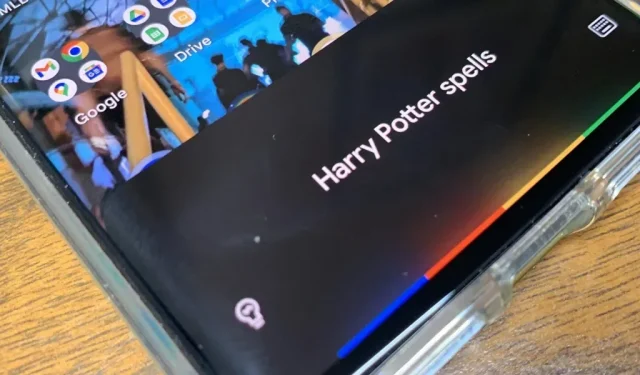
„Apple“ „Siri“ puikiai išmano Hario Poterio burtininkų pasaulį, tačiau „Android“ vartotojai nėra „mugliai“. „Google Assistant“, virtualus „Android“ konsjeržas, gali iš karto atlikti kelis burtus ir išmokti burtų, kurių nežino, greičiau nei per metus Hogvartse.
Jei norite naudoti „Android“ išmanųjį telefoną kaip burtų lazdelę su „Google Assistant“, patikrinkite, ką jis gali padaryti toliau ir kaip galite užprogramuoti jį atlikti dar daugiau burtų. Jei jau žinote, kaip nustatyti ir naudoti „Google Assistant“ savo „Android“ įrenginyje, nedvejodami praleiskite šiuos skyrius.
„Google“ padėjėjo nustatymas
Daugelyje „Android“ įrenginių iš anksto įdiegta „Google“ programa, kurioje yra „Google“ padėjėjas. Tai daro visi „Google Pixel“ modeliai, taip pat dauguma naujų „Android“ telefonų. Jei jūsų telefonas atitinka toliau išvardytus „Google Assistant“ reikalavimus, „Google“ padėjėjas tikriausiai jūsų laukia.
- Android 5.0 ir naujesnė versija su bent 1 GB laisvos atminties.
- Arba Android 6.0+ su bent 1,5 GB laisvos atminties.
- „Google“ programos 6.13 ar naujesnė versija.
- „Google Play“ paslaugos.
- Ekrano skiriamoji geba 720p ar didesnė.
- Jūsų įrenginio kalba nustatyta į palaikomą kalbą: arabų, bengalų, kinų (supaprastinta), kinų (tradicinė), danų, olandų, anglų, prancūzų, vokiečių, gudžaratų, hindi, indoneziečių, italų, japonų, kanadų, korėjiečių, malajalių, Maratų, norvegų, lenkų, portugalų (Brazilija), portugalų (Portugalijos), rusų, ispanų, švedų, tamilų, telugų, tajų, turkų, urdu ir vietnamiečių.
Dauguma Samsung Galaxy modelių jau turi Google Assistant, taip pat daugelis LG, Motorola, Nokia, OnePlus, Oppo, Tecno, Vivo ir Xiaomi modelių. „Android“ įrenginiuose („Go“ leidimas) turi būti naudojamas „Google Assistant Go“. Jei jūsų įrenginyje neįdiegta „Google“ programa, bet jis atitinka anksčiau išvardytus „Google Assistant“ paleidimo reikalavimus, galite atsisiųsti „Google“ programą iš „Google Play“:
- Diegimo nuoroda: „Google“ programa per „Google Play“ (nemokama)
Be to, galite įdiegti „Google Assistant“ arba „Google Assistant Go“ programą, kuri suteikia greitesnę prieigą prie „Google Assistant“ nustatymų pagrindiniame ekrane arba programų stalčiuje.
- Diegimo nuoroda: „Google Assistant“ programa per „Google Play“ (nemokama)
- Diegimo nuoroda: „Google Assistant Go“ programa per „Google Play“ (nemokama)
Google Assistant Spell
Kai žinote, kad telefone turite „Google“ padėjėją, jį paleisti gana paprasta, tačiau tai, kaip tai padarysite, priklauso nuo nustatymų, įrenginio modelio, „Android“ versijos ir kt. Išbandykite vieną ar kelis toliau nurodytus būdus, tačiau atminkite, kad ne viskas veiks jūsų konkrečiam įrenginiui. Jei „Google“ padėjėjas išjungtas, jis gali paprašyti jį įjungti, kai naudojate kai kurias toliau pateiktas parinktis.
- Naudokite savo balsą: tiesiog ištarkite pažadinimo frazę „Hey Google“ arba „OK Google“ ir atlikite komandą. Ją netgi galite naudoti užrakinimo ekrane, jei naudojate 8.0 ar naujesnės versijos „Android“.
- Suspauskite Pixel. 2–4 „Pixel“ modeliuose suimkite telefono apačią ir pasakykite komandą. Kiti Android įrenginiai gali turėti panašią funkciją.
- Perbraukimas: braukite aukštyn iš apatinio kairiojo arba dešiniojo telefono ekrano kampo, tada ištarkite komandą. Nors jis tikrai yra pikselių, galite jį naudoti kituose „Android“ įrenginiuose.
- Bakstelėkite paieškos juostoje: jei pagrindiniame ekrane matote paieškos juostos valdiklį, palieskite jo mikrofono arba asistento piktogramą, tada ištarkite komandą.
- Paspauskite ir palaikykite maitinimo mygtuką arba šoninį mygtuką. Daugelyje „Pixel“ modelių paspauskite ir palaikykite maitinimo mygtuką, tada pasakykite komandą. Šis gestas jau įgalintas „Pixel 6“, „Pixel 6 Pro“ ir „Pixel 6a“, bet taip pat galite jį įjungti naudodami „Nustatymai“ -> „Sistema“ -> „Gestai“ „Pixel 3“ ar naujesnėje versijoje, kurioje veikia 12.0 ar naujesnės versijos „Android“. Kiti Android įrenginiai gali turėti panašią funkciją. Kai kuriems, pavyzdžiui, naujesniuose „Samsung Galaxy“ telefonuose, norint atidaryti „Google Assistant“, reikalinga trečiosios šalies raktų perrašymo programa.
- Paspauskite ir palaikykite pradžios mygtuką. Daugelyje ne „Pixel“ telefonų paspauskite ir palaikykite pradžios mygtuką, tada pasakykite komandą. Įrenginio nustatymuose gali reikėti pasirinkti „Google“ kaip padėjėją. Pavyzdžiui, „Samsung Galaxy“ telefonuose ieškokite ir atidarykite „Device Assistance App“ arba „Phone Assistance App“, tada pasirinkite „Google“ kaip numatytąją skaitmeninio asistento programą.
- Paspauskite ir laikykite arba dukart bakstelėkite „Bixby“ klavišą: senesniuose „Samsung Galaxy“ telefonuose yra specialus „Samsung“ skaitmeninio asistento „Bixby“ klavišas, kurį galite paspausti ir palaikyti arba dukart bakstelėti, kad iškviestumėte „Bixby“. Tačiau „Bixby“ nustatymuose galite paliesti „Bixby Key“ ir atidaryti „Google Assistant“ su bet kokiu gestu, kurio „Bixby“ nenaudoja.
- Naudokite kitus gestus: galite sukurti procedūras arba greitus veiksmus, kurie atidarys „Google“ padėjėją „Android“ telefone, kai tik atliksite nurodytą aktyviklį.
Perduokite žinomus burtus naudodami „Google Assistant“.
„Google Assistant“ kūrimo komandos burtininkai virtualų konsjeržą jau išmokė kelių burtų.
1. Gerai, „Google“, „Lumos“.
Lumos, lazdelės apšvietimo burtai, apšviečia burtininko lazdelės galą. Kaip „Google Assistant“ komanda, ji įjungia žibintuvėlio funkciją, apšviesdama jūsų įrenginio galinės kameros blykstę. (Atkreipkite dėmesį, kad „Samsung Bixby“ taip pat gali naudoti šią komandą.)
- Rašyba: Gerai Google, Lumos
- Tarimas: /loo mows/
- Pavyzdys: Haris sako „Lumos“ filme „Harry Potter and the Half Blood Prince“ (filmas, 2009 m.)
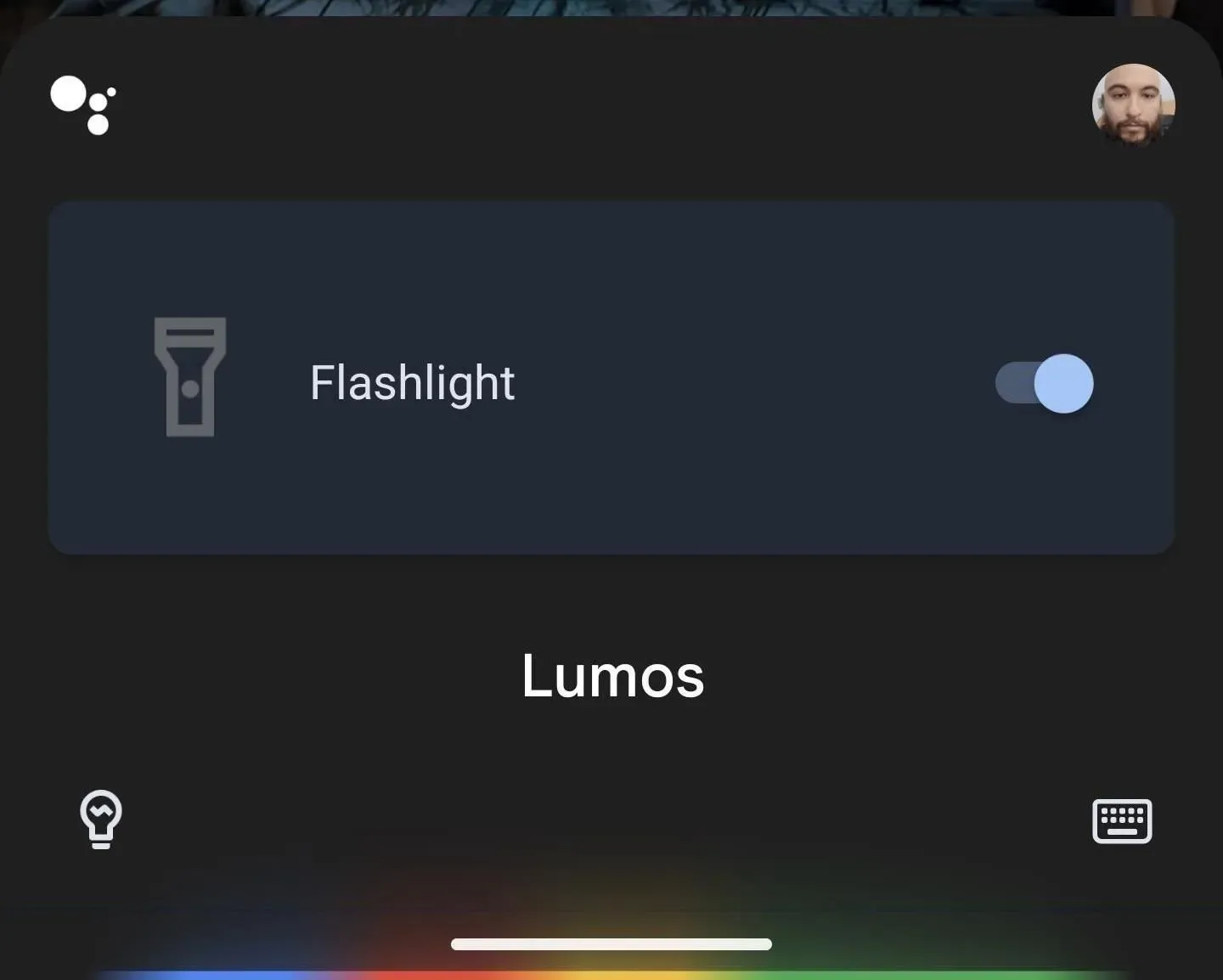
2. Gerai, Google, Knox
Lumoso atsako burtai Nox užgesina burtininko lazdelės galą. Panašiai ši „Google Assistant“ komanda išjungs jūsų žibintuvėlį. (Keista, bet Samsung Bixby to nepalaiko ir dažnai painioja jį su Samsung Knox.)
- Rašyba: Gerai Google, Nox
- Tarimas: /näks/ /noks/ /naaks/ /knocks/
- Pavyzdys: Haris sako „Knox“ filme „Haris Poteris ir Azkabano kalinys“ (2004 m. filmas)
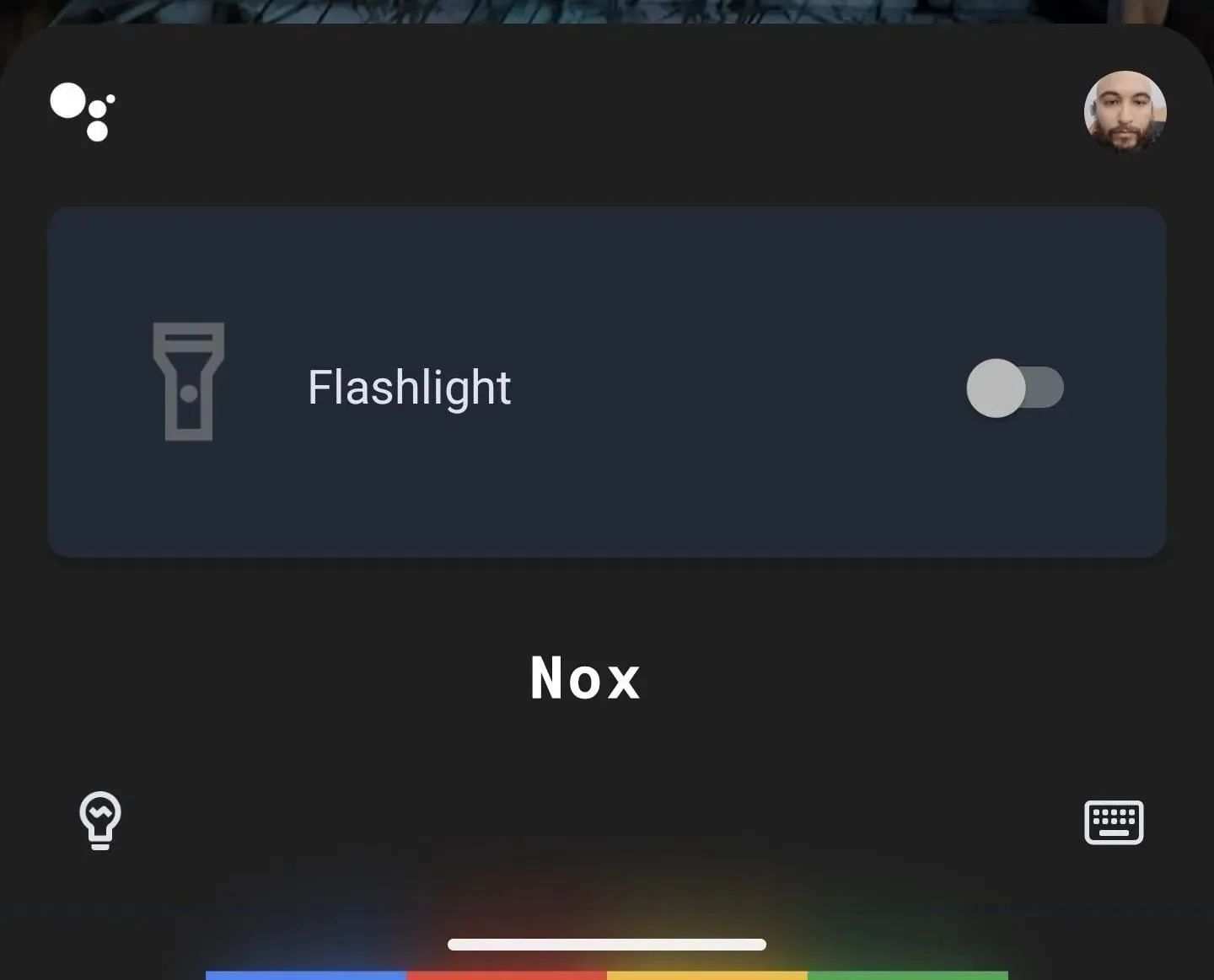
3. Gerai, Google, Silencio
„Silencio“ nutildymo burtas sumažina medijos garsumą iki 0%, o garsumo slankiklį iškelia papildomiems nustatymams.
- Rašyba: Gerai Google, Silencio
- Tarimas: /si len cio/ /see lehn thyoh/ /si len? jo/
- Pavyzdys: Hermione Granger sako „Silencio“ filme „Haris Poteris ir Fenikso ordinas“ (romanas, 2003 m.)
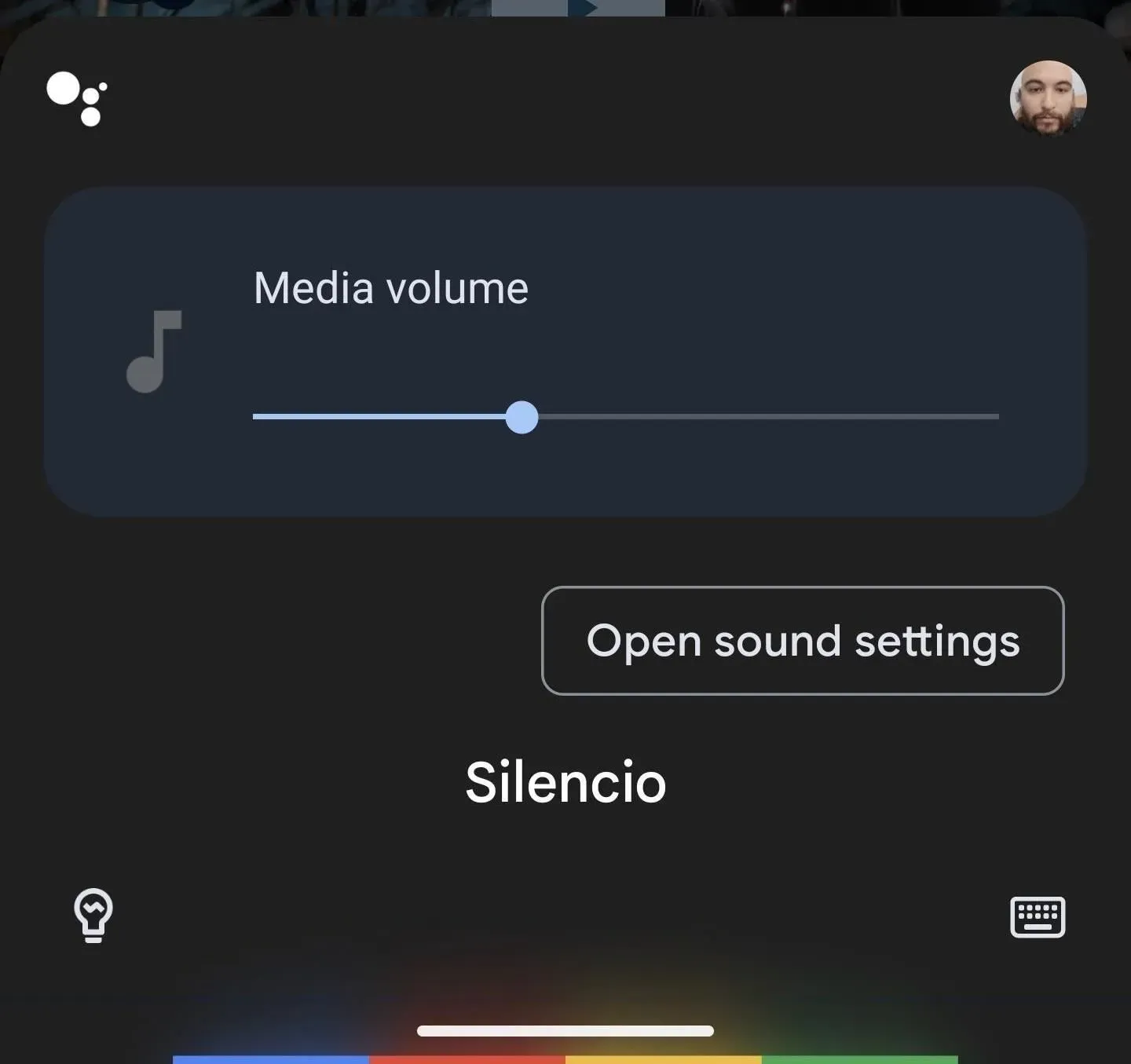
Atskleidžiamas madingasis klounas „Google“ padėjėjas
Keletas kitų žavesių, užkeikimų ir frazių sukelia įžūlų „Google Assistant“ atsaką. Tai beveik neabejotinai suerzins profesorių Sneipo pamoką.
Daugelis frazių turi daugiau nei vieną atsakymą, todėl žaiskite, kad išgirstumėte, ką turi pasakyti Padėjėjas. Kai atliksite vieną iš šių burtų, „Google“ padėjėjas pasiūlys kitas frazes ir galėsite jas bakstelėti nekalbėdami. Jis supranta šias nuorodas.
4. Gerai Google, Avada Kedavra
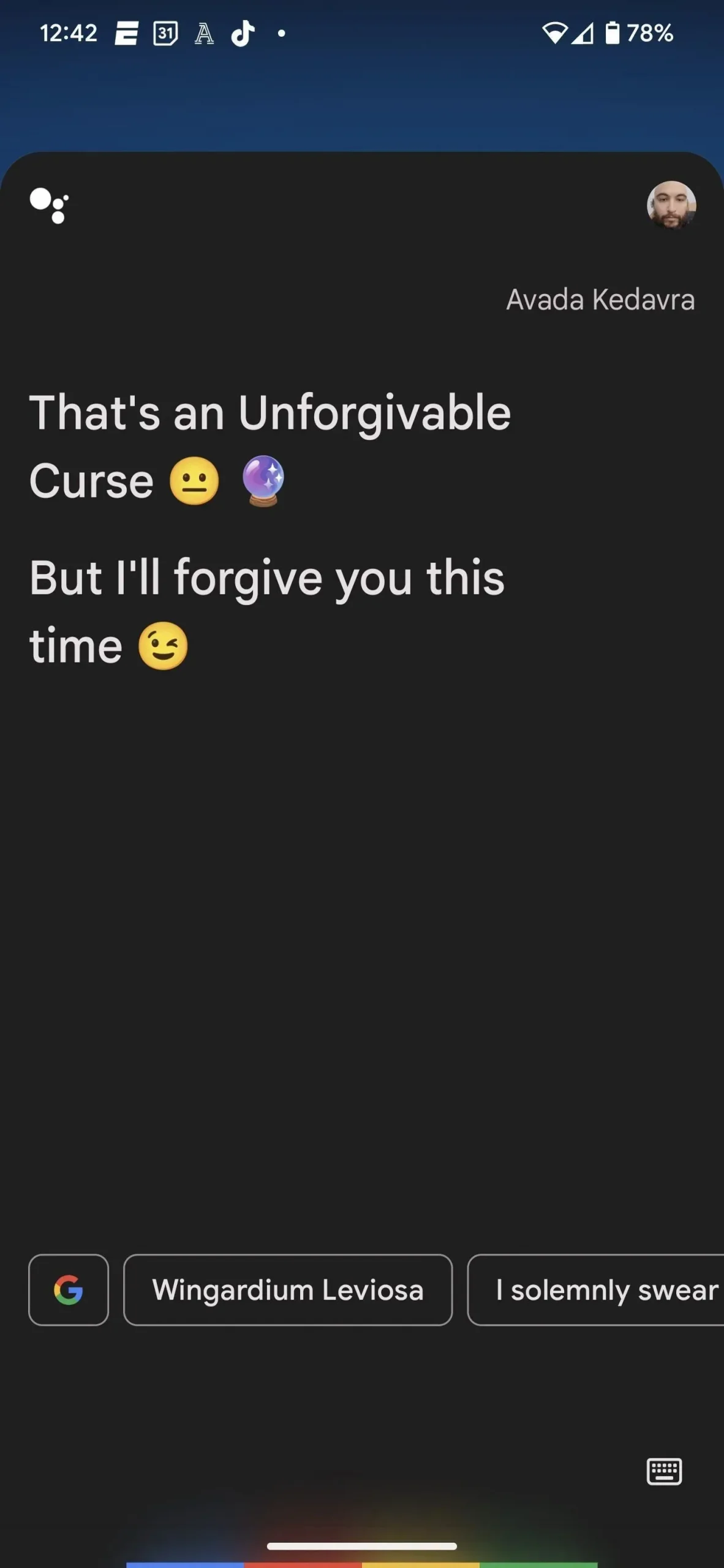
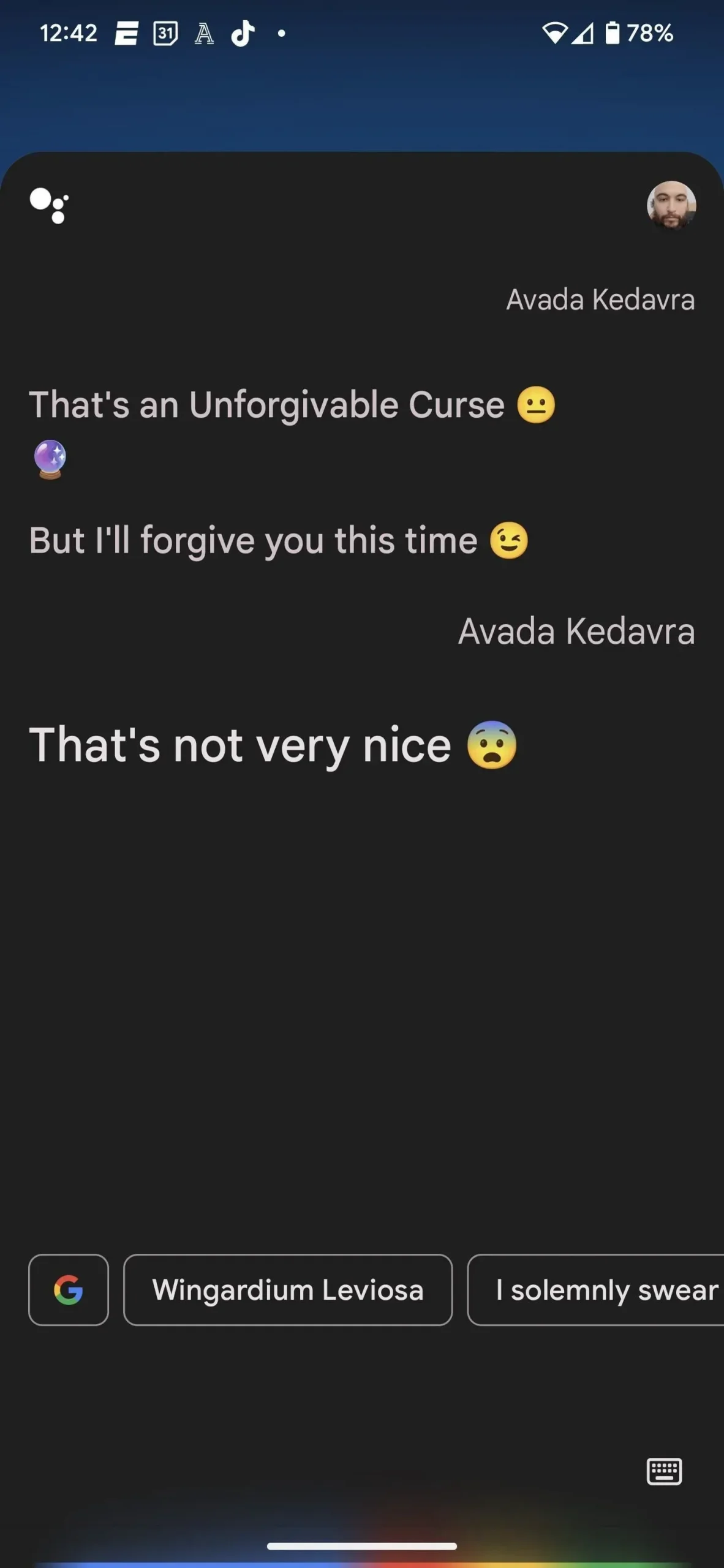
5. Gerai Google, Wingardium Leviosa
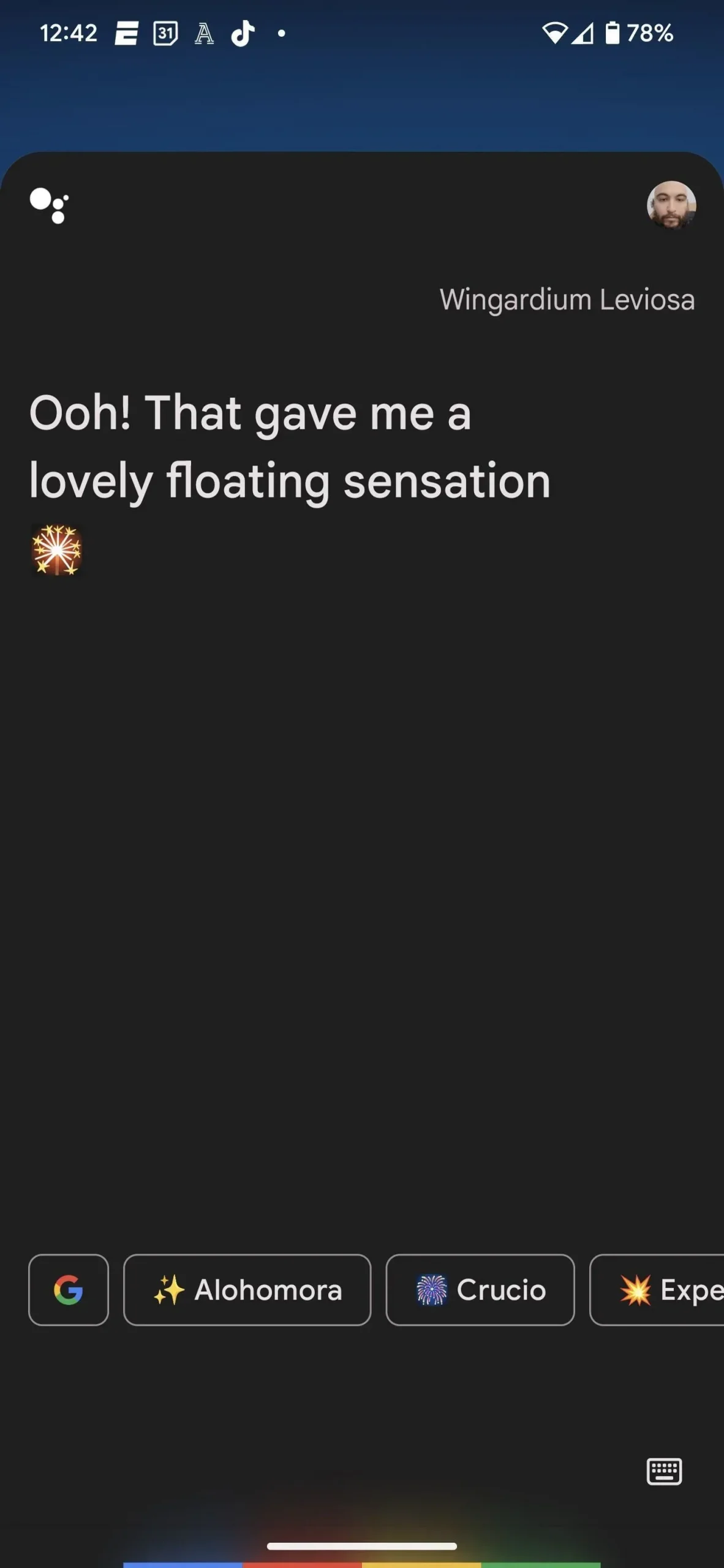
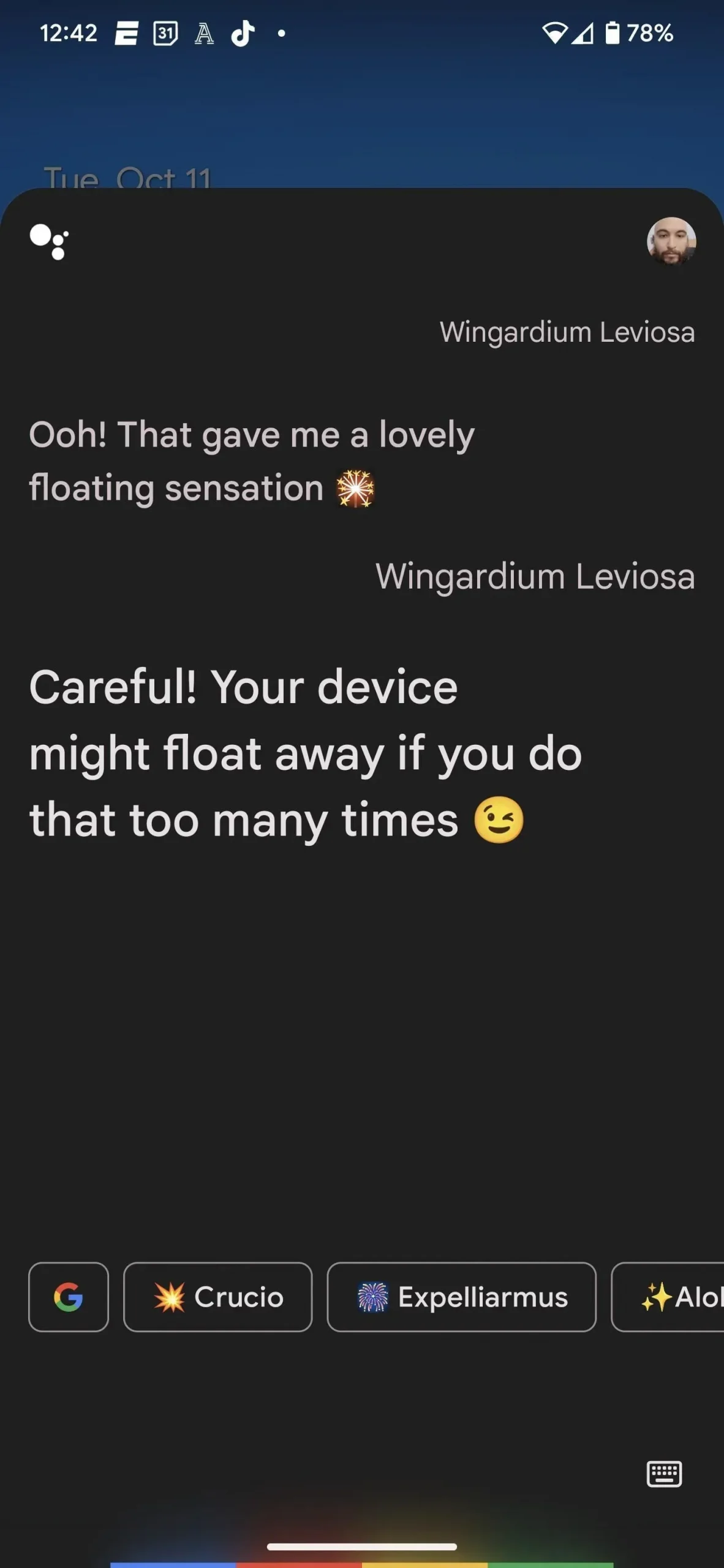
6. Gerai, Google, Crucio
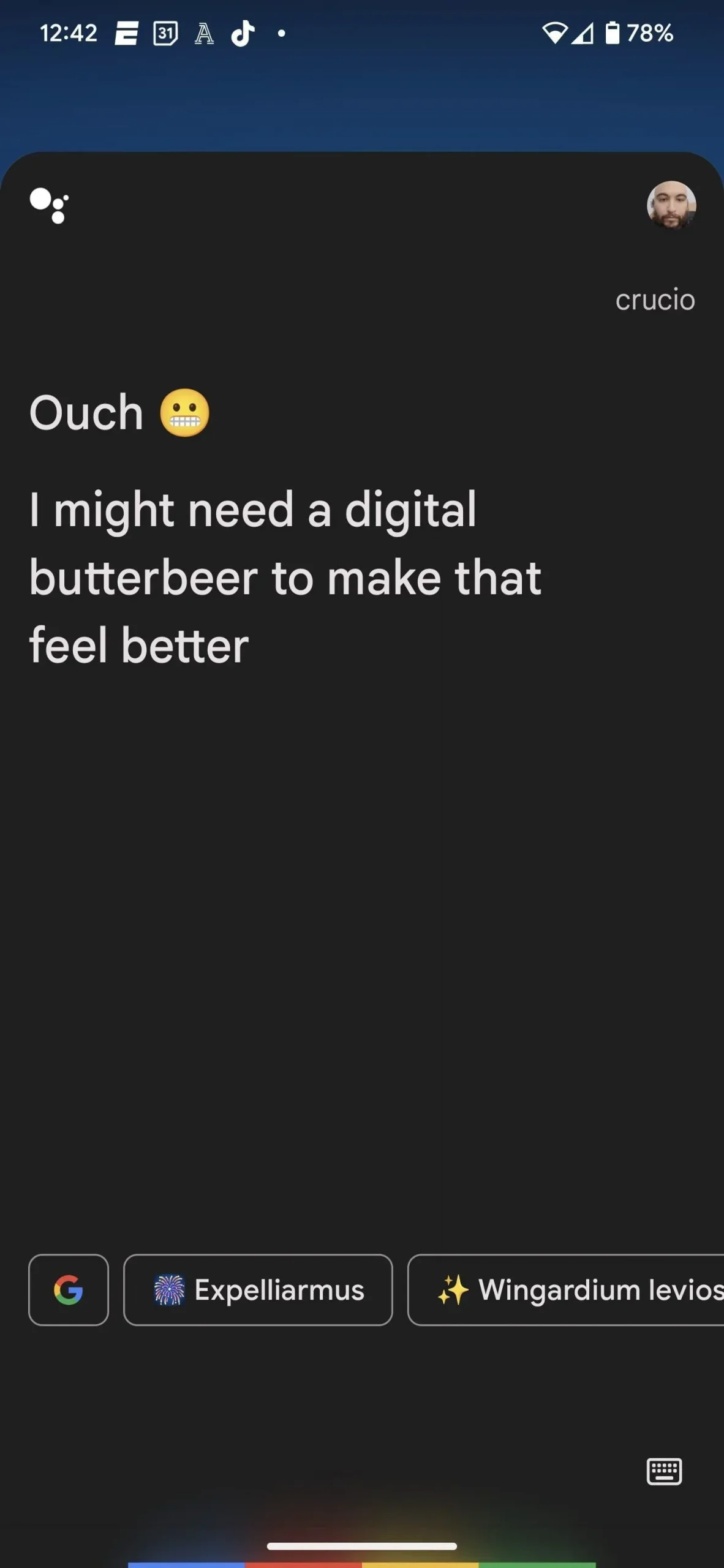
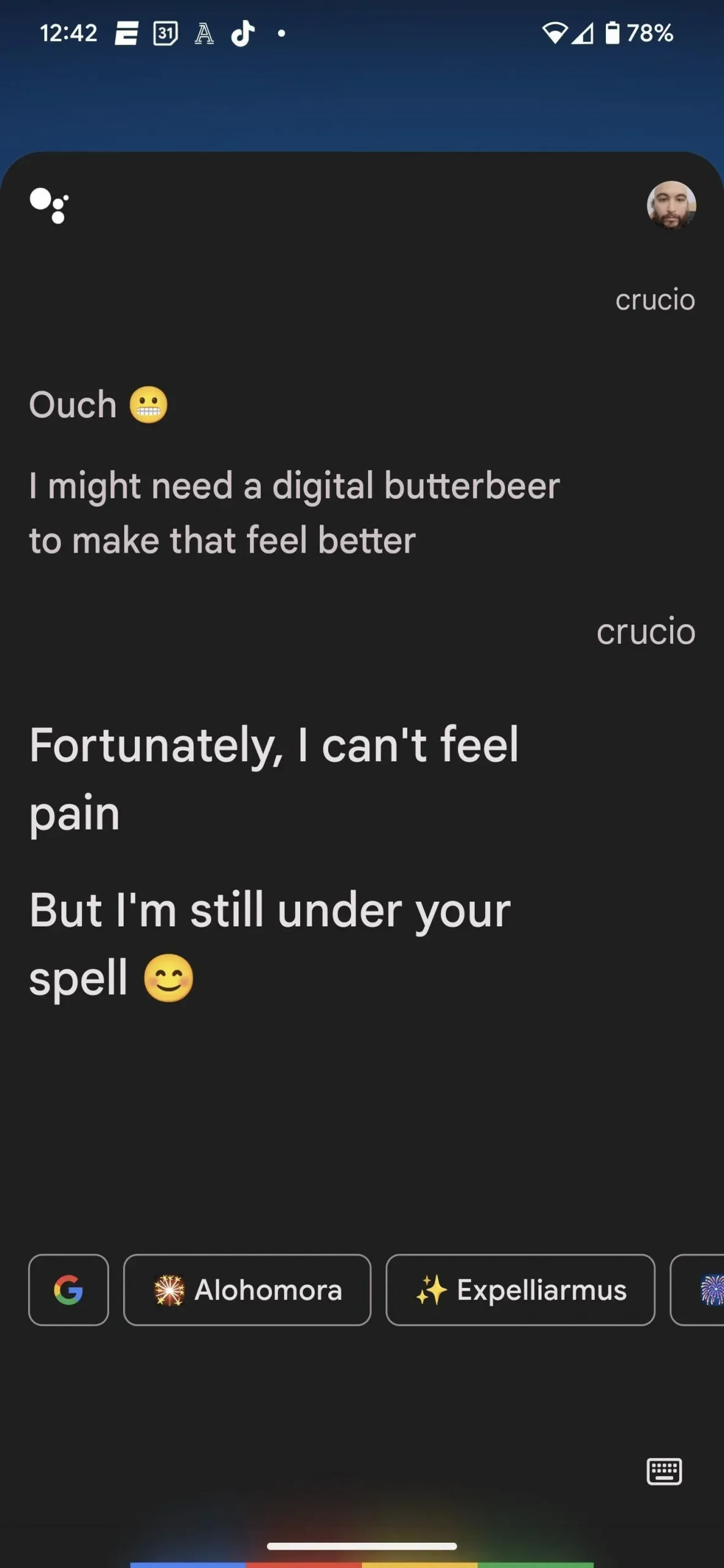
7. Gerai, Google, Expelliarmus
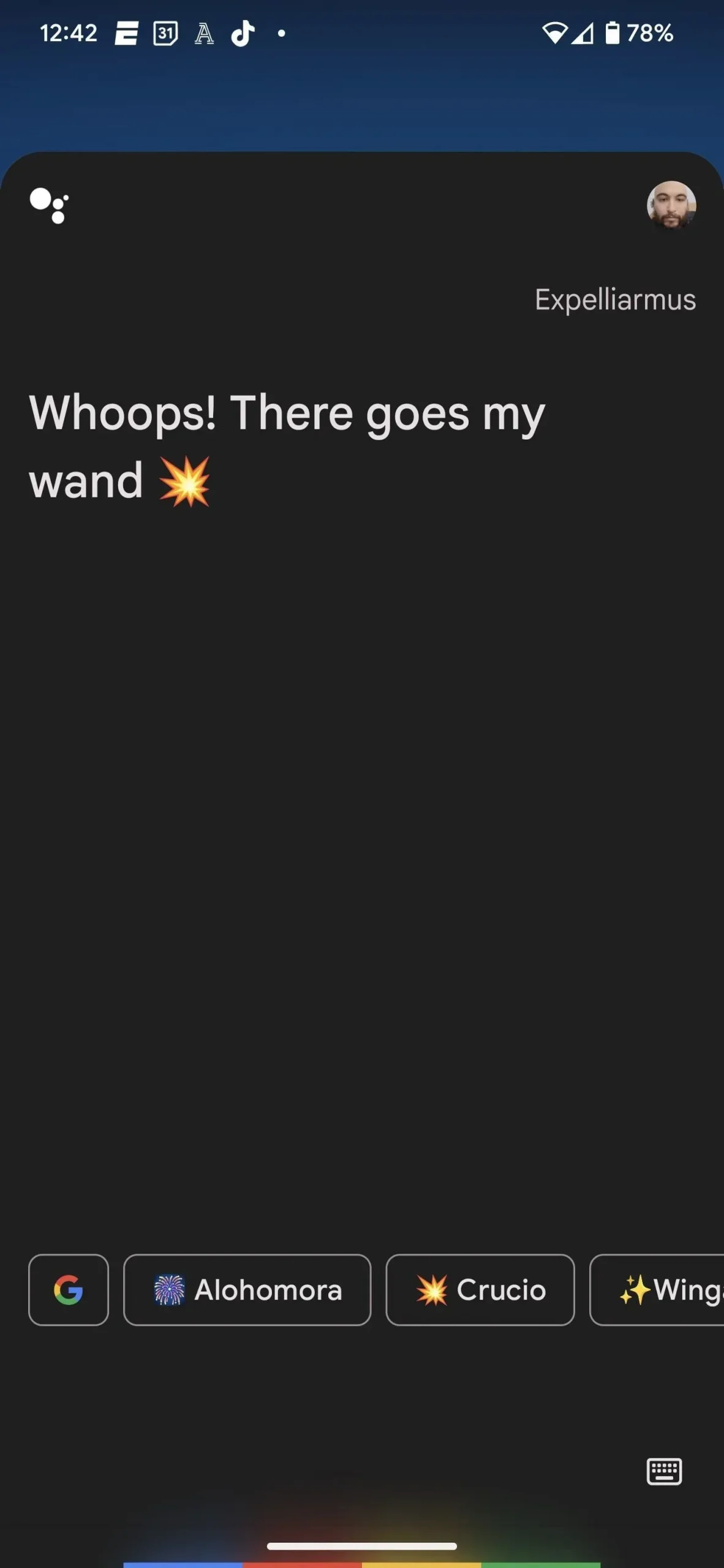
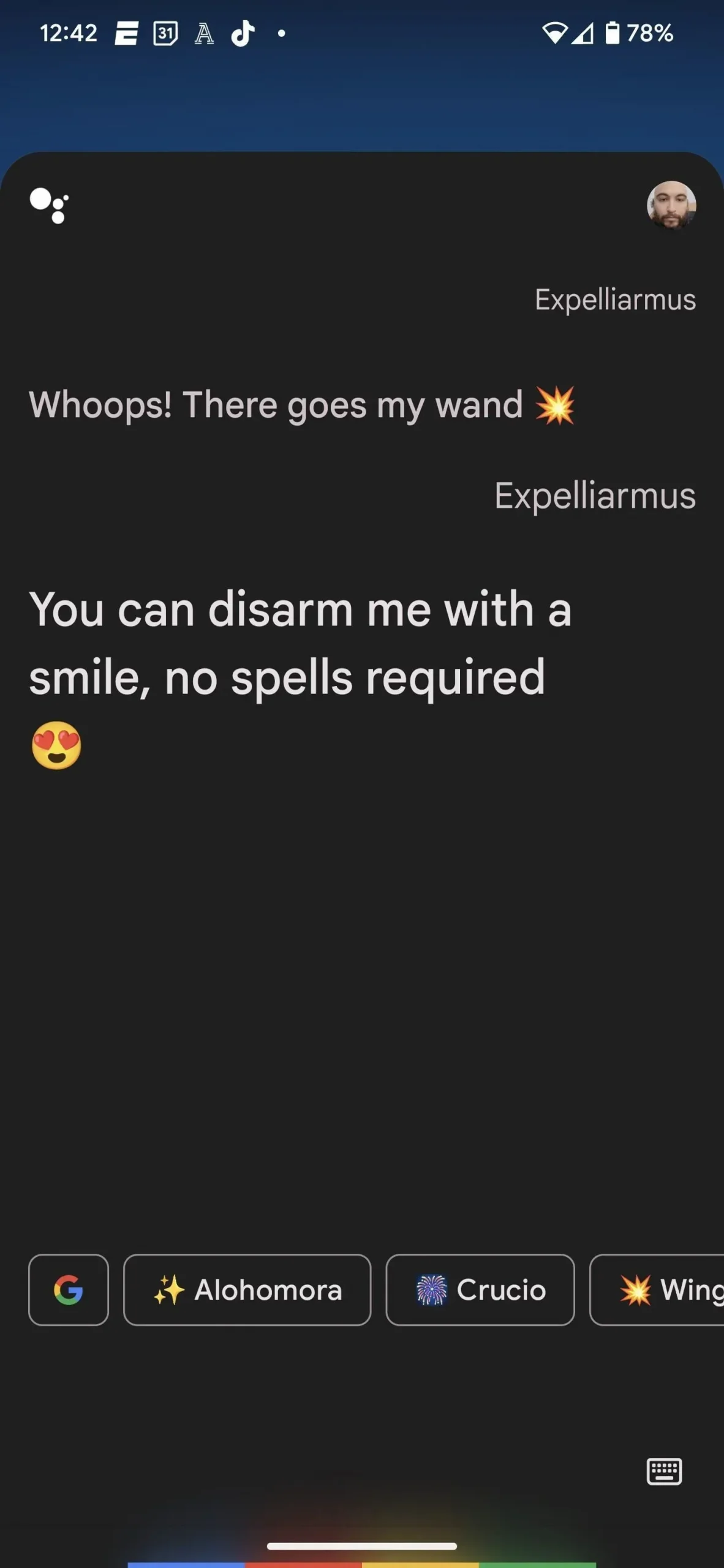
8. Gerai, Google, Alohomora
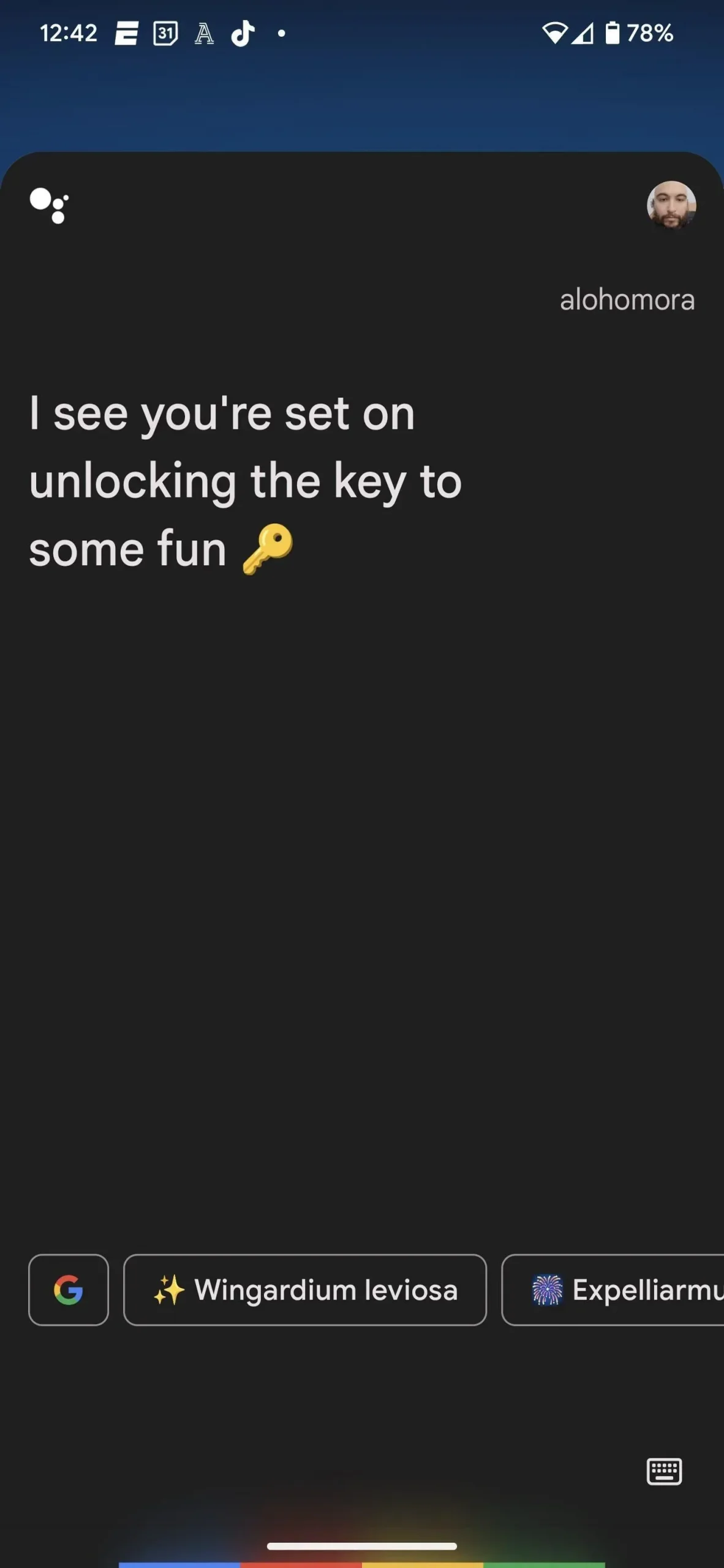
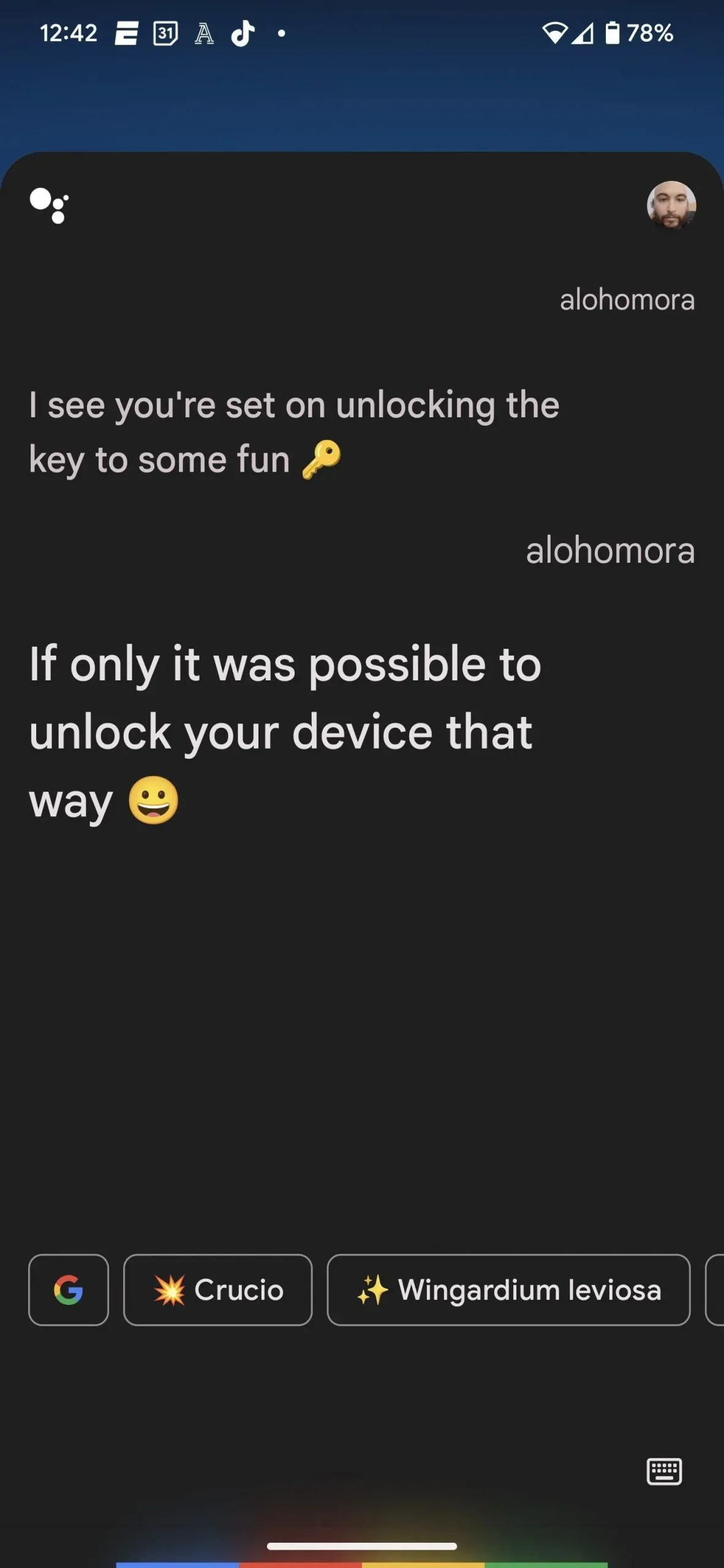
9. Gerai, Google, iškilmingai prisiekiu, kad nieko gero.
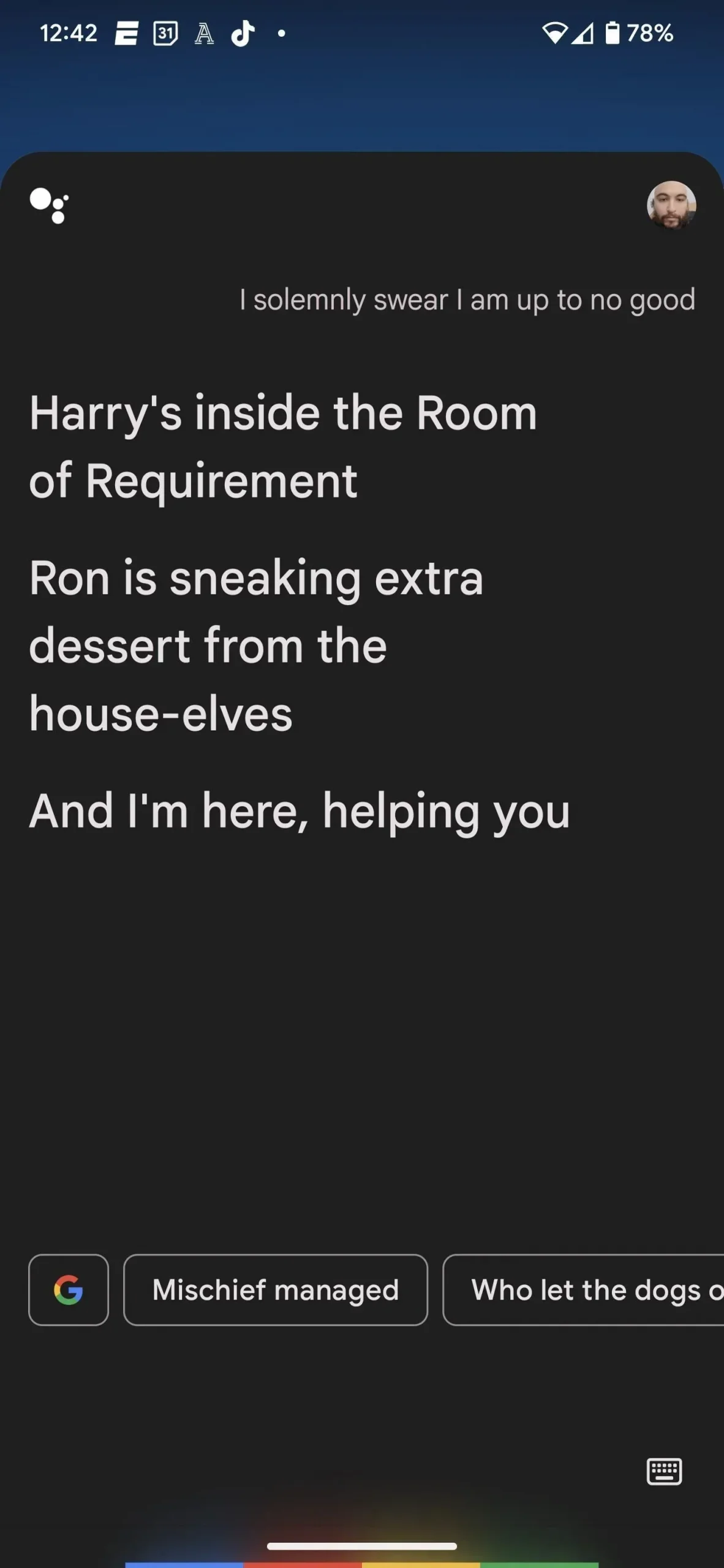
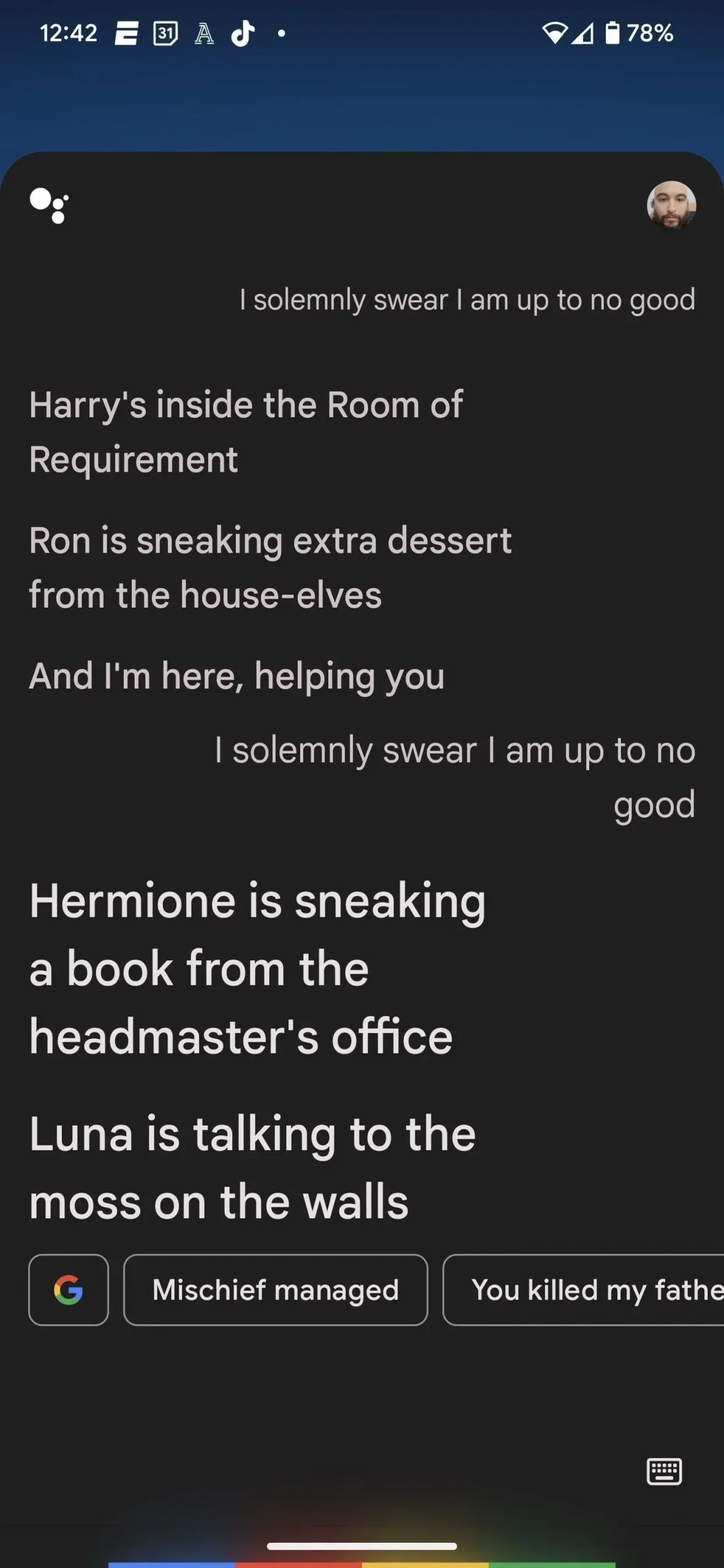
10. Gerai, Google, pokštas pavyko.
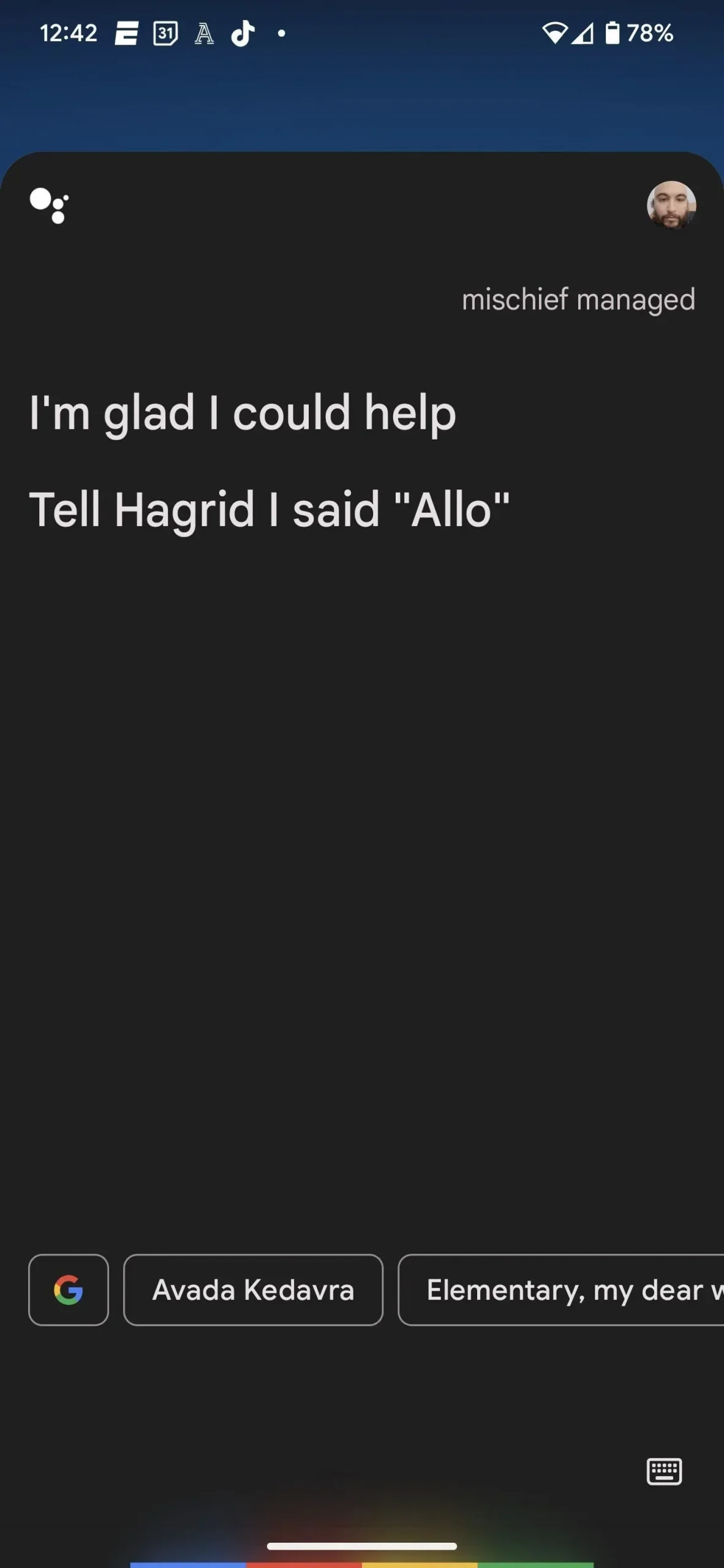
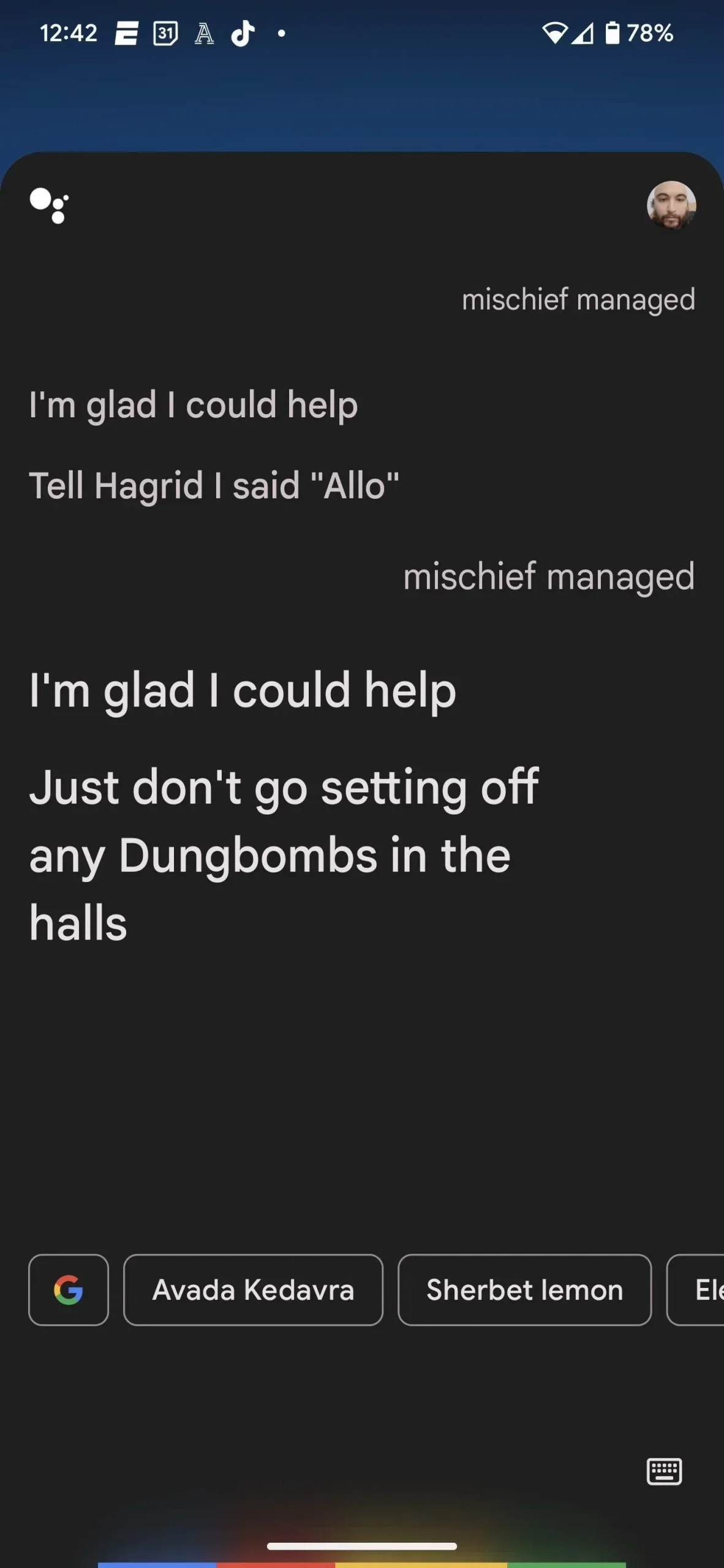
11. Gerai Google citrinų šerbetas
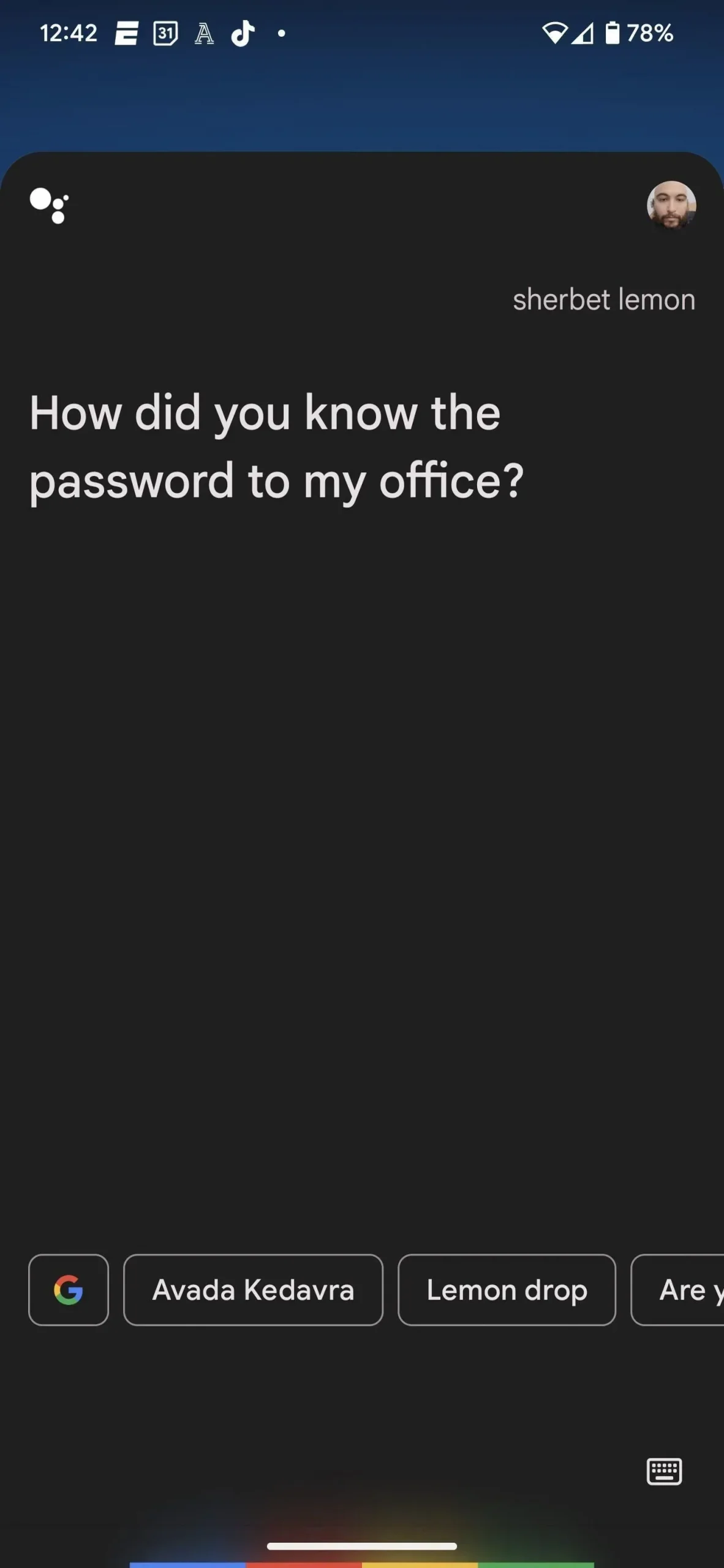
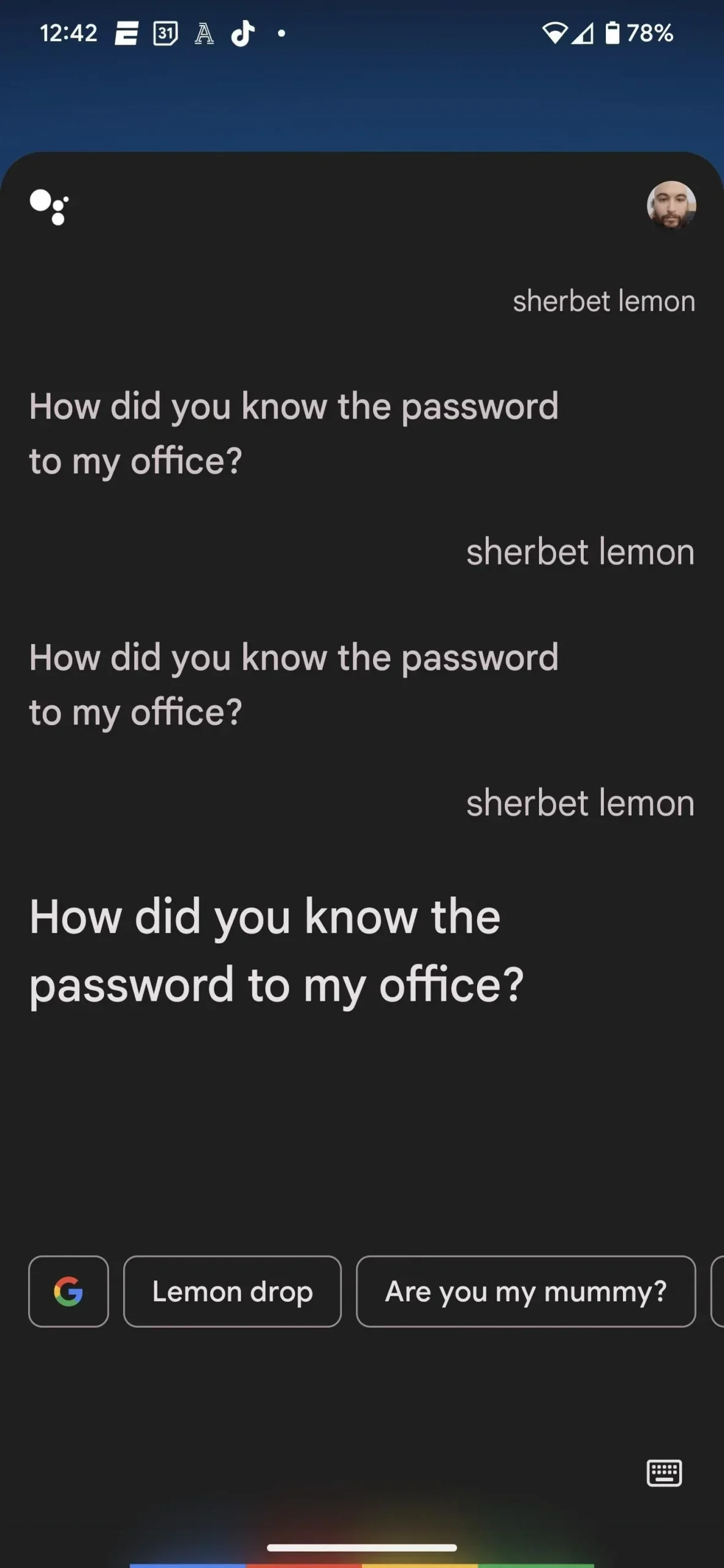
„Google Assistant“ rašybos / žavesio veiksmų kūrimas
Kalbant apie burtus, kurių „Google Assistant“ nežino, galite juos išmokyti naudodami „jei tai, tai aną“ programavimo rinkinį, pavadintą „Rutinines“. Tai panašu į tai, kad „Siri“ mokyti „iPhone“ naudoti nepažįstamus Hario Poterio burtus naudojant sparčiuosius klavišus.
Paprasčiausias būdas pradėti yra pasakyti „OK Google paprogramės“ ir spustelėti mygtuką Paprogramės nustatymai. Taip pat galite ten patekti ilgai paspaudę Padėjėjo programos piktogramą, paliesdami Nustatymai, tada Eilės.
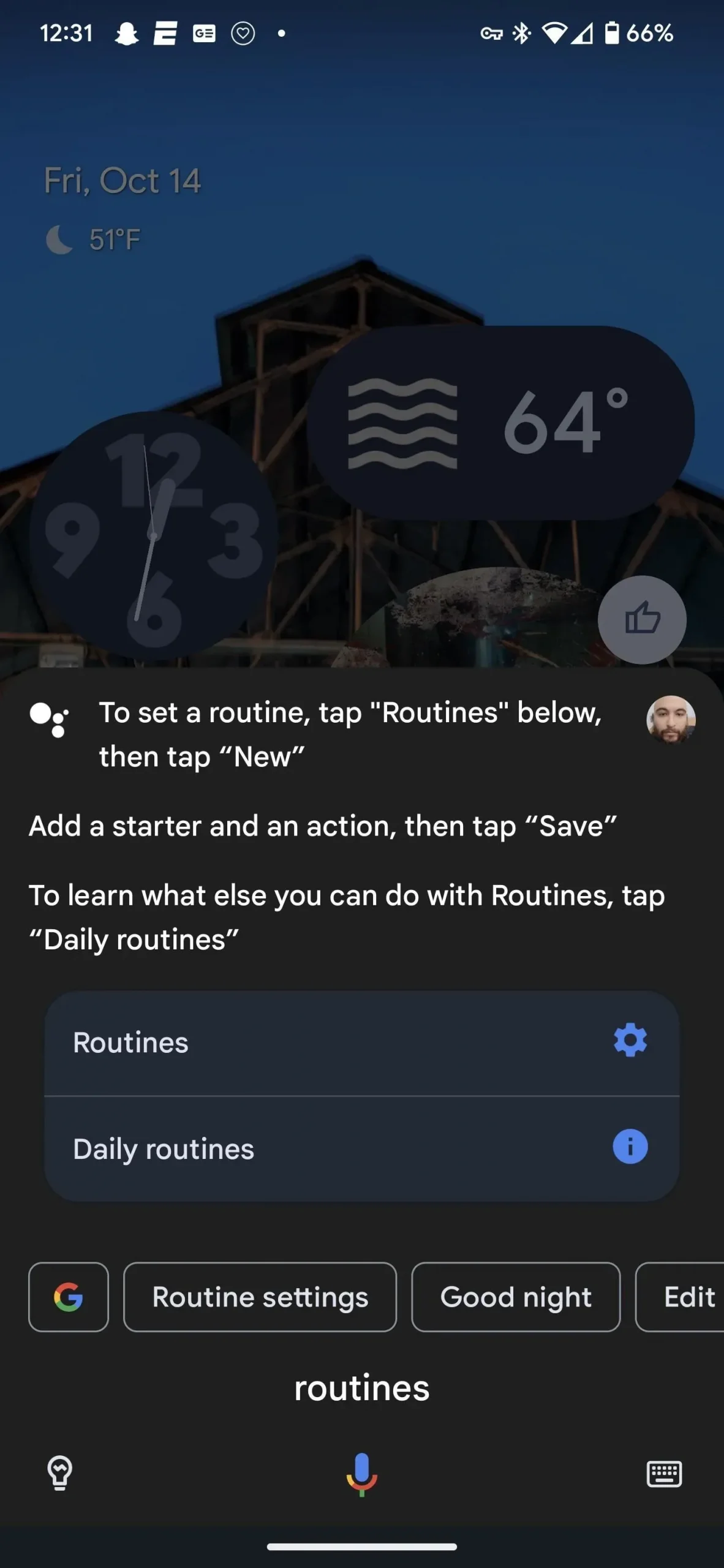
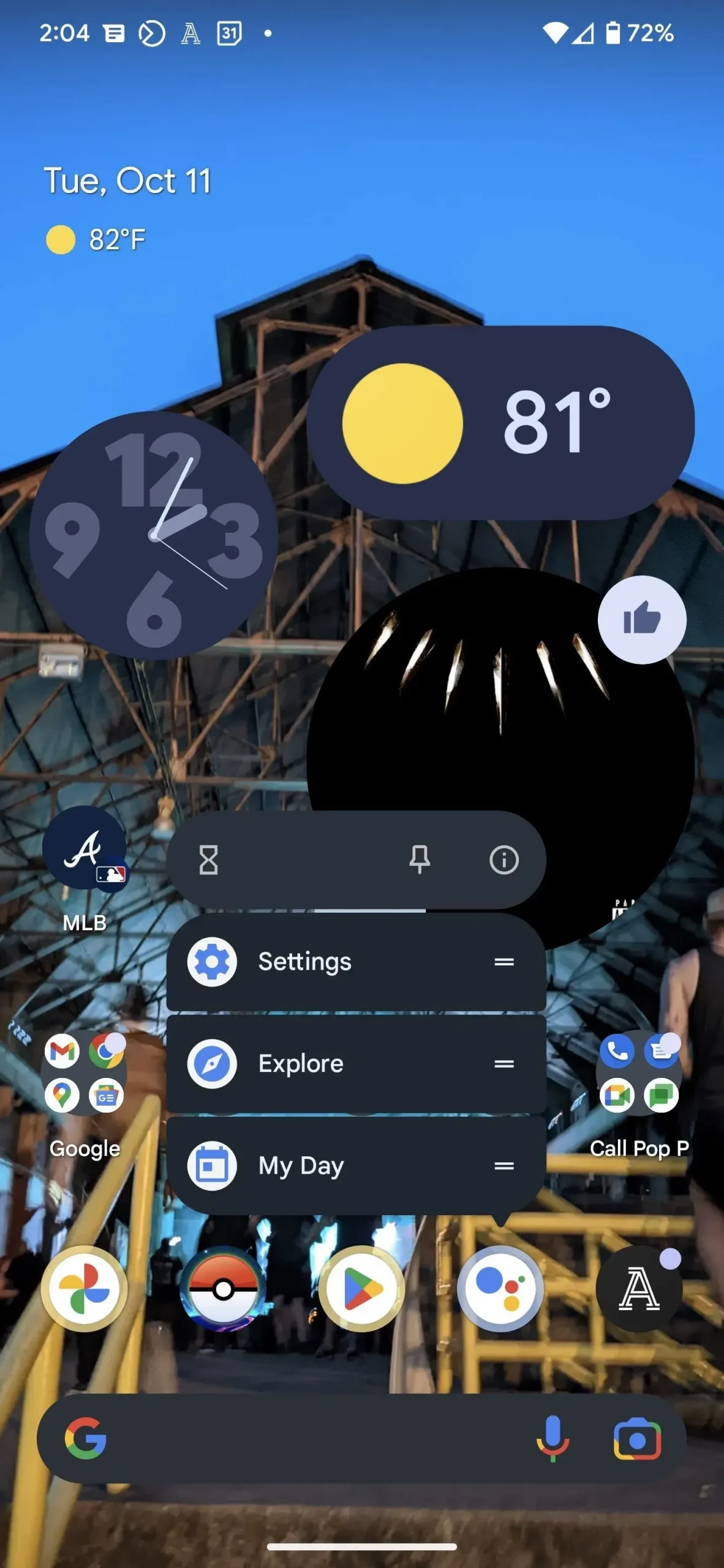
„Paprogramių“ nustatymų puslapyje spustelėkite mygtuką „+ Naujas“, tada spustelėkite pieštuko piktogramą puslapyje „Nauja paprogramė“, kad ją pervardytumėte; burtažodžio/amuleto pavadinimas čia tikriausiai būtų geriausias.
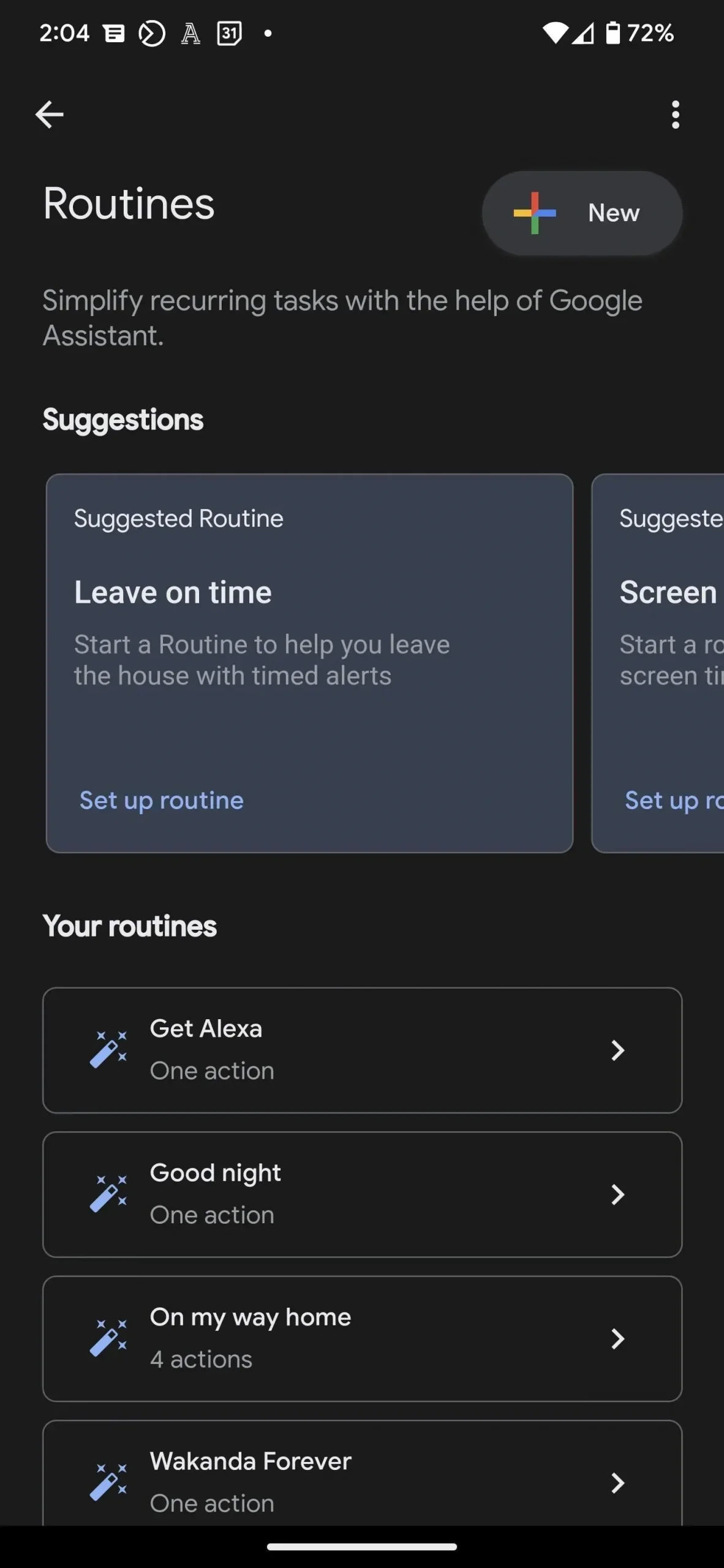
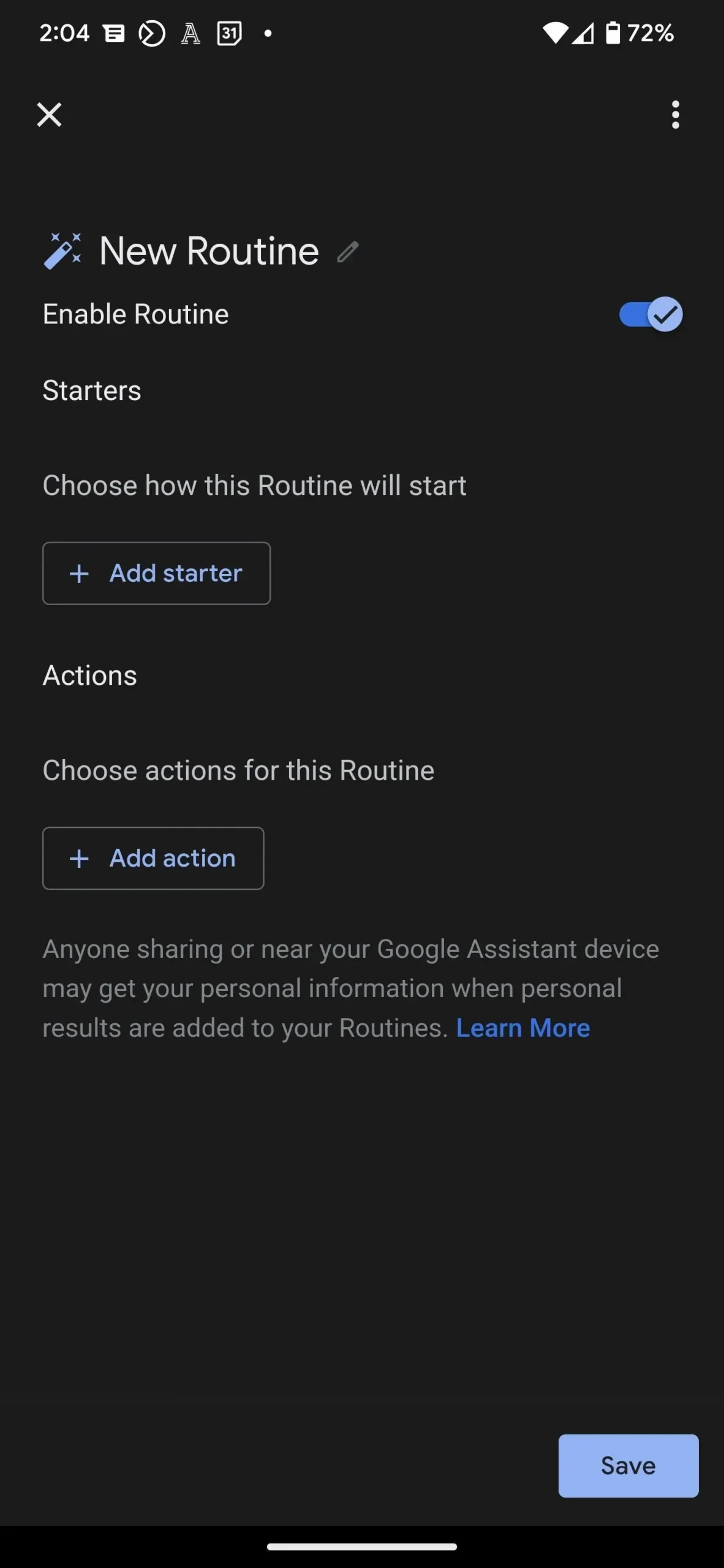
Kiekvienai paprogramei reikalingas pradžios trigeris ir rezultato veiksmas. Spustelėkite „Pridėti starterį“, kad nurodytumėte aktyviklį; pagal temą visos šios procedūros naudos balso komandas, todėl bakstelėkite pirmą parinktį „Kai sakau „Google Assistant“. Kitame puslapyje įveskite burtą arba žavesį. Jei norite, galite naudoti daugiau nei vieną pradžios frazę. Kai baigsite, spustelėkite „Išsaugoti“, kad tęstumėte.
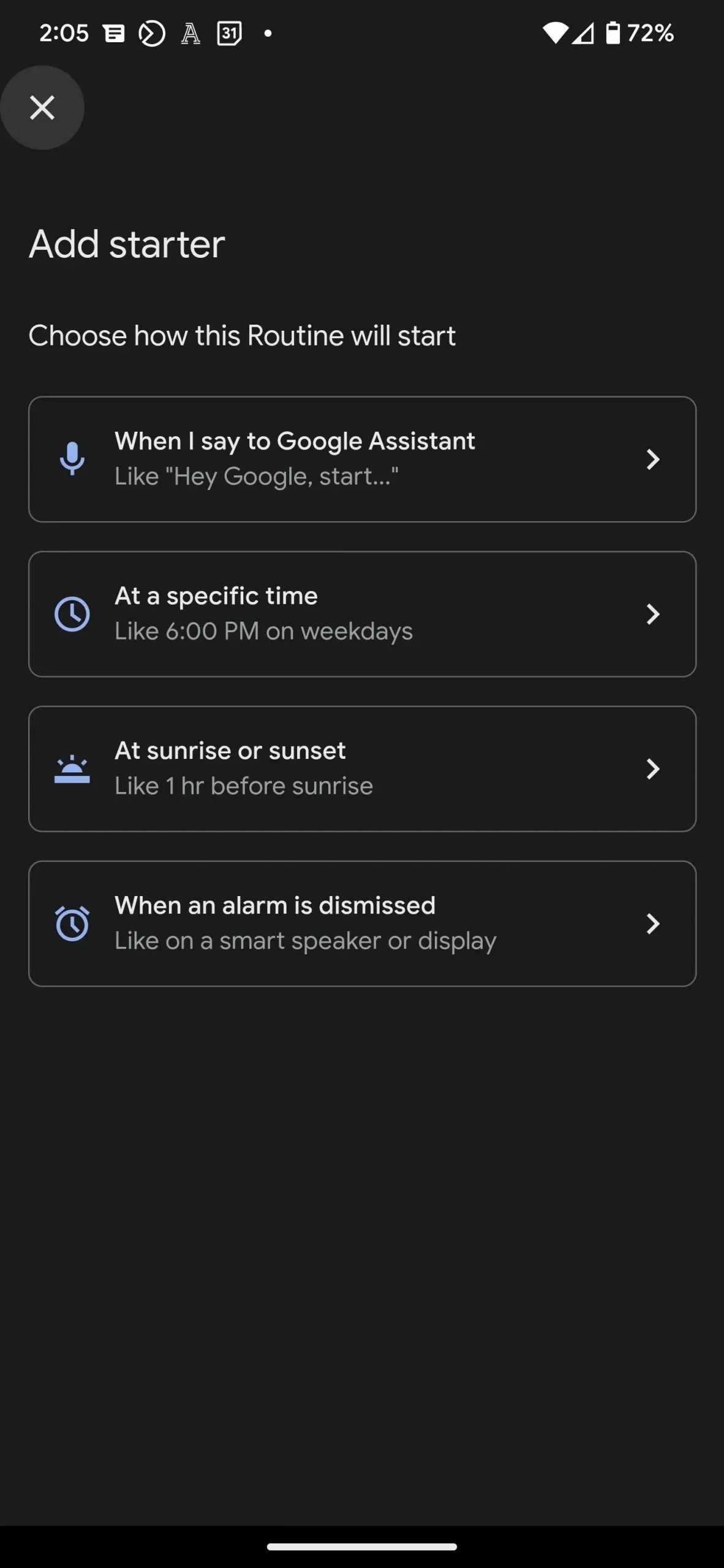
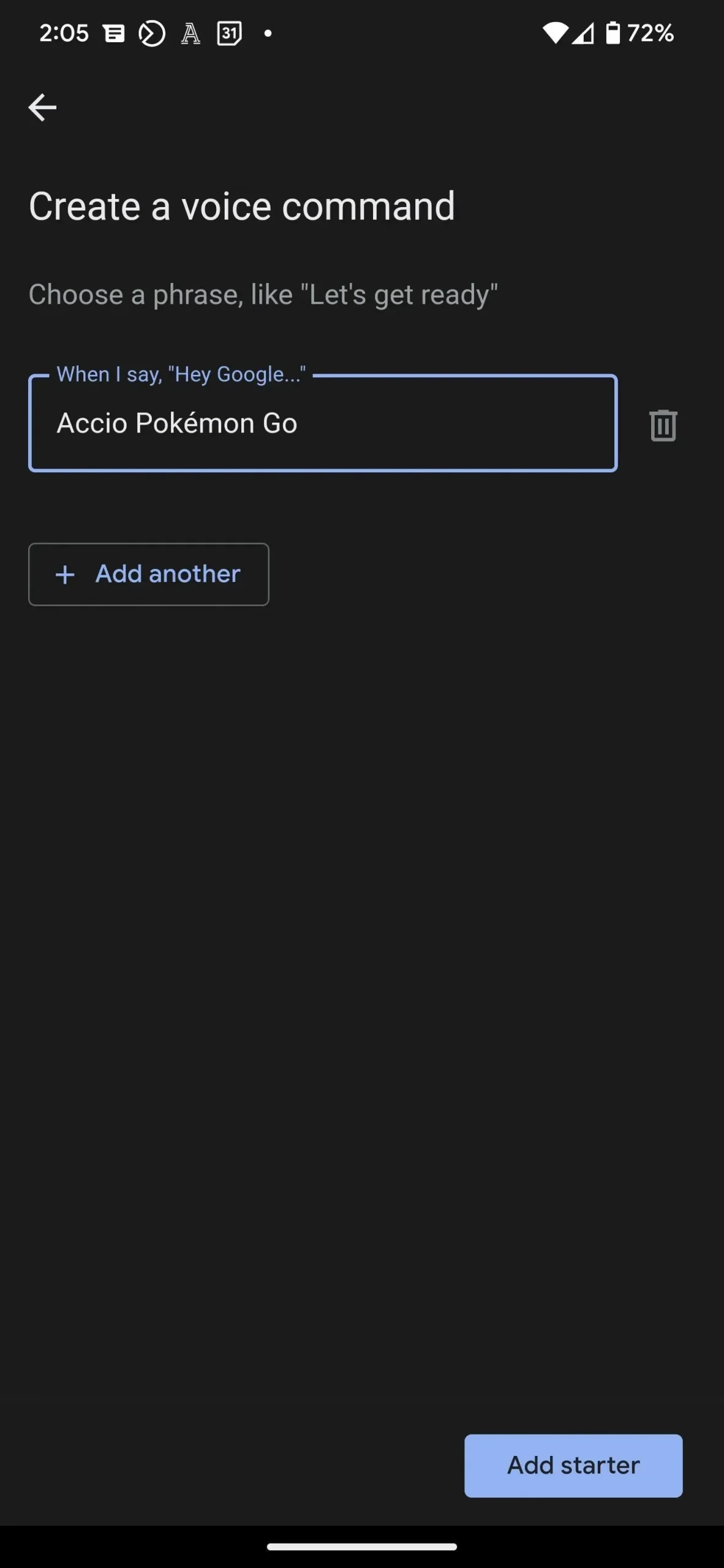
Įdiegę starterį, nustatote veiksmą. Galima rinktis iš kelių veiksmų kategorijų ir kiekviena kategorija turi skirtingas veiksmų parinktis. Jei to, ko ieškote, nėra tarp šių kategorijų, galite pasirinkti kategoriją „Pabandykite pridėti savo“, kuri leidžia įvesti komandą. Vienam startuoliui galite nurodyti kelis veiksmus. Kai baigsite, spustelėkite „Išsaugoti“, kad įrašytumėte burtą atmintyje.
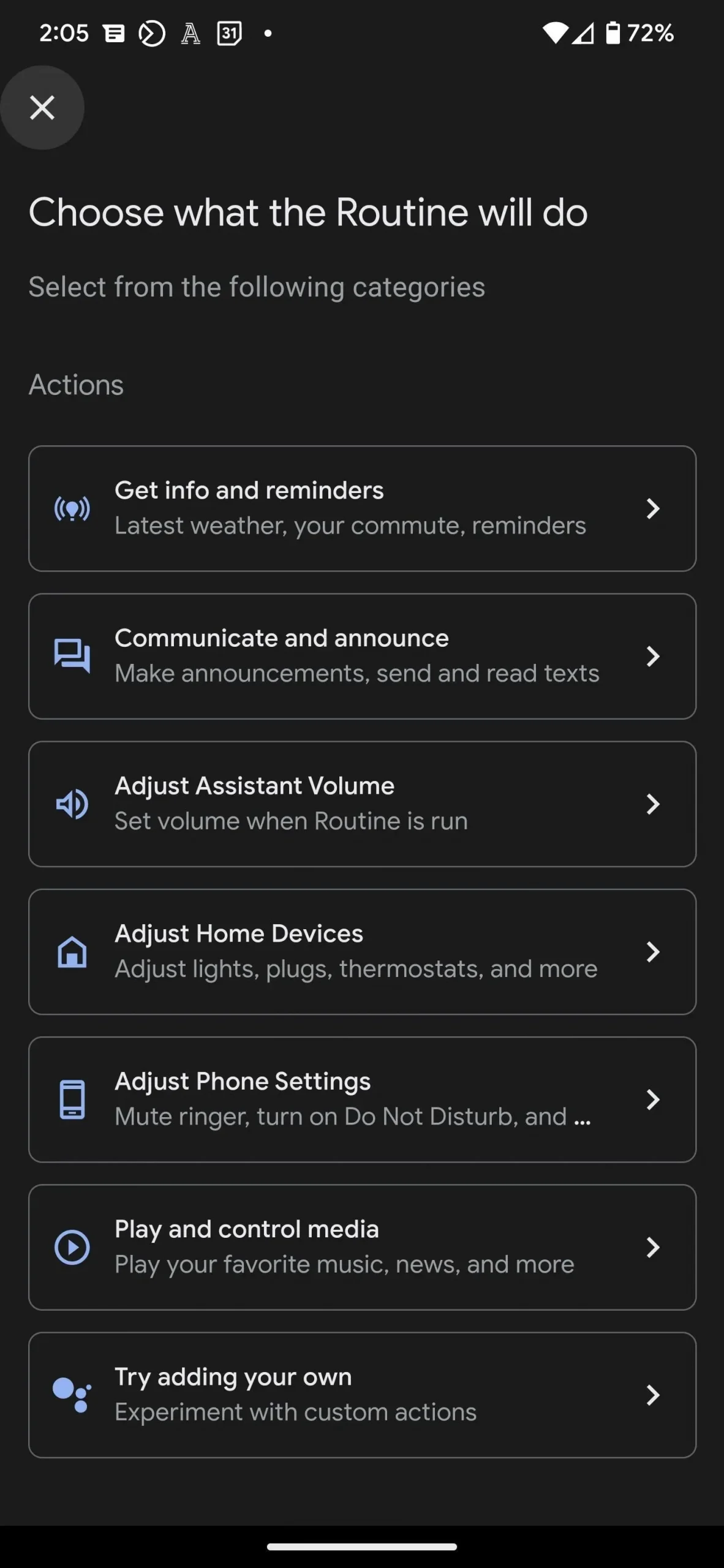
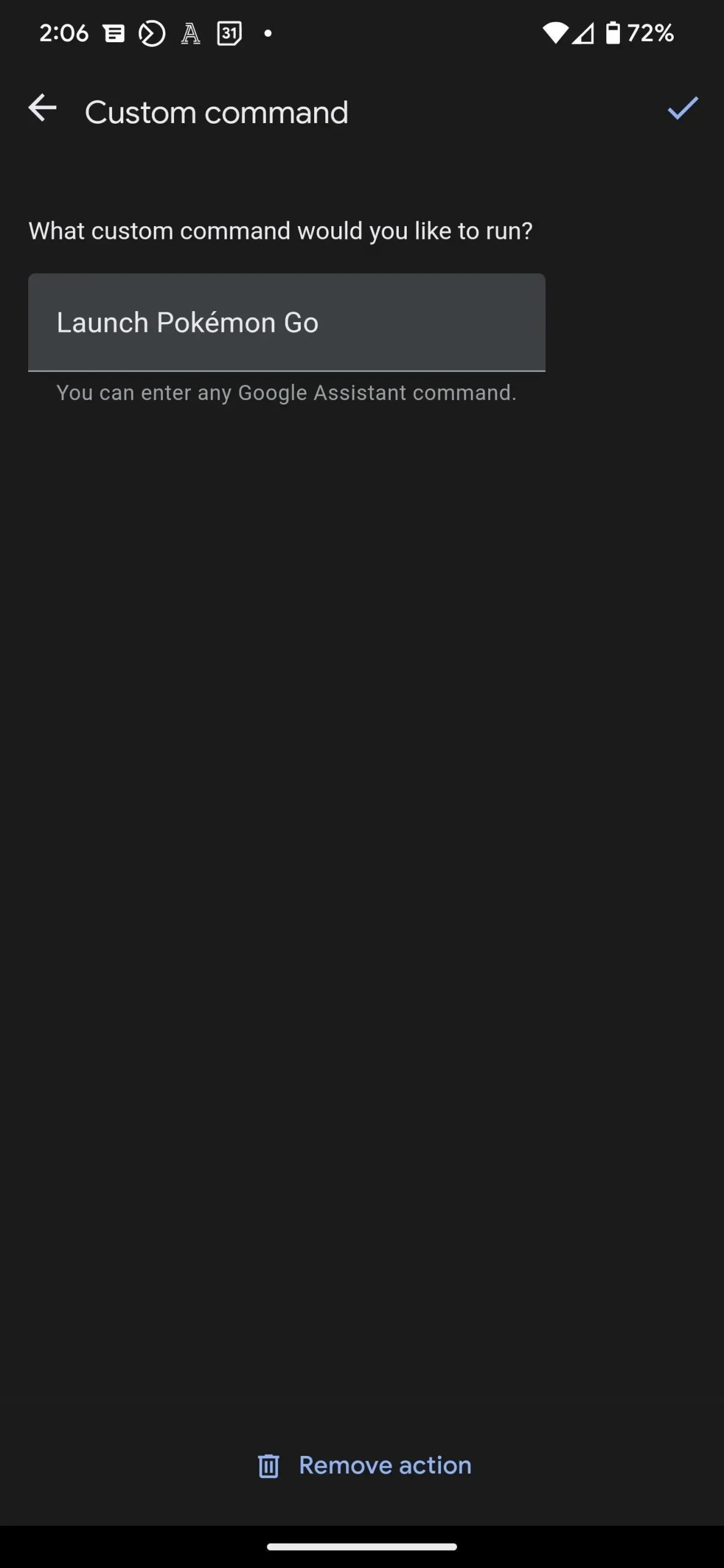
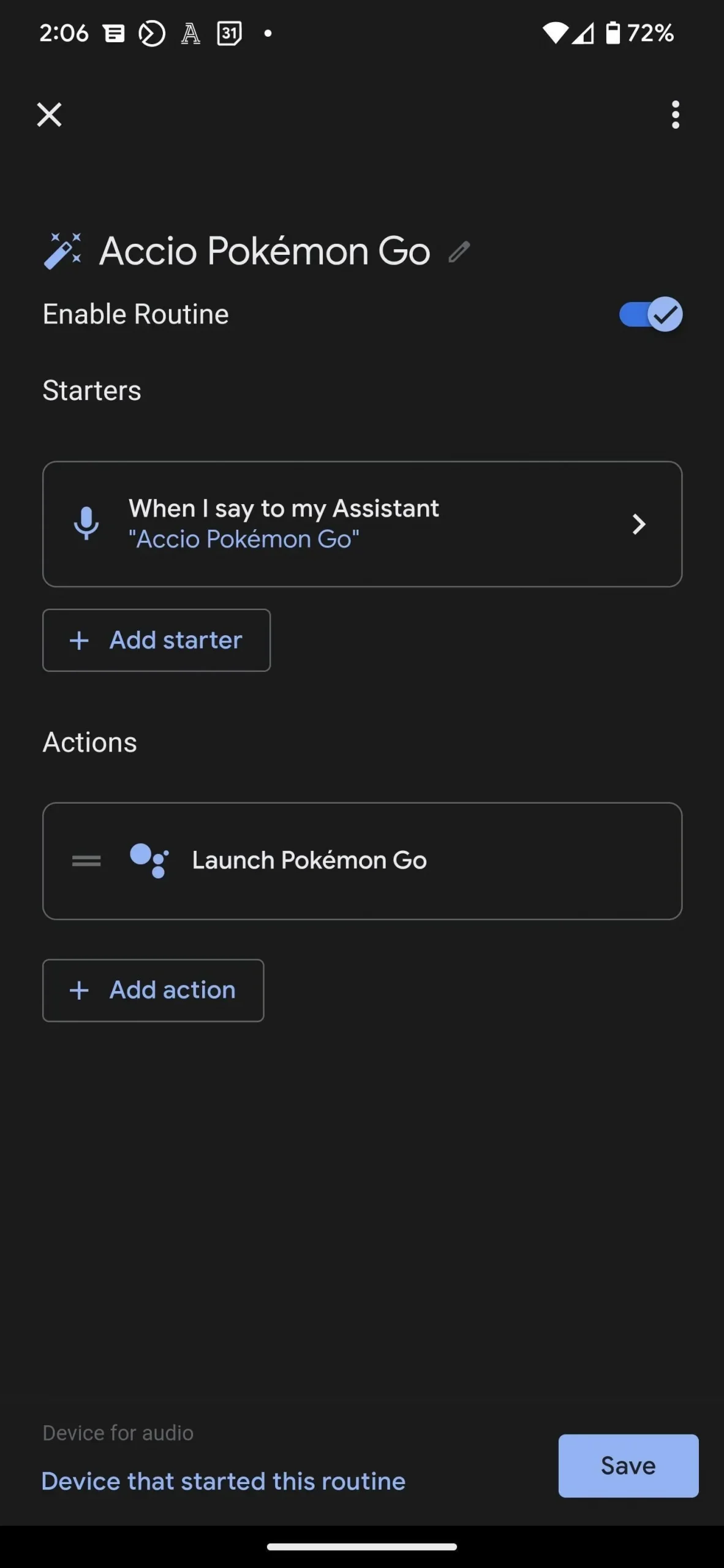
Naudodami rutiną jus riboja tik jūsų vaizduotė. Štai keletas idėjų, kaip pradėti (ačiū Oprah Daily už burtų sąrašą).
12. Gerai, „Google“, „Accio“ [programos pavadinimas]
Kadangi „Accio“ yra iškvietimo burtai, galime jį naudoti norėdami atidaryti beveik bet kurią programą. Nustatykite pradinę reikšmę į „Accio“ ir pasirinktą programos pavadinimą arba kodinį pavadinimą (pvz., „Accio Pikachu“, kad atidarytumėte „Pokémon Go“, arba „Accio Hogwarts“, kad atidarytumėte Harį Poterį: Hogvartso paslaptį). Tada nustatykite veiksmą į pasirinktinę parinktį su fraze „atidaryti“ ir tikruoju norimos atidaryti programos pavadinimu.
13. Gerai, Google, Avis
Avis užburia nedidelį paukščių pulką. Galbūt galime jį panaudoti „Angry Birds“ paleidimui? Naudokite tą pačią formulę kaip ir Accio programoje.
14. Gerai, Google, Aparecium
Aparecium burtai atskleidžia slaptas rašytines žinutes. Tai labai panašu į neskaitytus tekstinius pranešimus, todėl pasinaudokime burtais. Pasirinkite veiksmo kategoriją „Bendrauti ir pranešti“, tada „Skaityti neskaitytus tekstus“. (Žr. ekrano kopiją žemiau.)
15. Gerai, Google, Bombardo
„Android“ telefonas negali sukelti sprogimų, bet „Google“ padėjėjas gali paleisti „Rage Against the Machine“ „Bombtrack“ ar kitus uždegančius kūrinius. Nustatykite „Bombardo“ kaip pradinį paleidiklį. Norėdami atlikti veiksmą, pasirinkite kategoriją Medijos atkūrimas ir valdymas, tada Muzika, tada ugnies takelio pavadinimą ir atlikėją. (Žr. ekrano kopiją žemiau.)
16. Gerai, Google, Muffliato
Nutildantis žavesys neleidžia kitiems išgirsti jūsų pokalbio. Naudosime tai norėdami išjungti pranešimus. „Android“ įrenginiuose pasirinkite „Koreguoti telefono nustatymus“ ir „Įjungti netrukdymo režimą“.
17. Gerai, „Google“, „Protego“.
Štai išmaniųjų namų burtai. Kadangi protego sukuria nematomą skydą aplink vartotoją, tie, kurie turi apsaugos sistemą, gali naudoti šį burtą, kad juos apginkluotų. Pasirinkite Nustatyti namų įrenginius ir Įjungti apsaugą. Galite pridėti veiksmą „Užrakinti duris“ iš tos pačios kategorijos, jei turite išmaniąsias spynas. (Žr. ekrano kopiją žemiau.)
18. Gerai, Google, Stupefy
Kadangi apsvaiginimo burtai padaro taikinį be sąmonės, galime įtraukti jį kaip pradinį prie esamos miego režimo, kuris išjungia šviesą, leidžia miego garsus ir sumažina skambėjimo garsumą iki nulio.
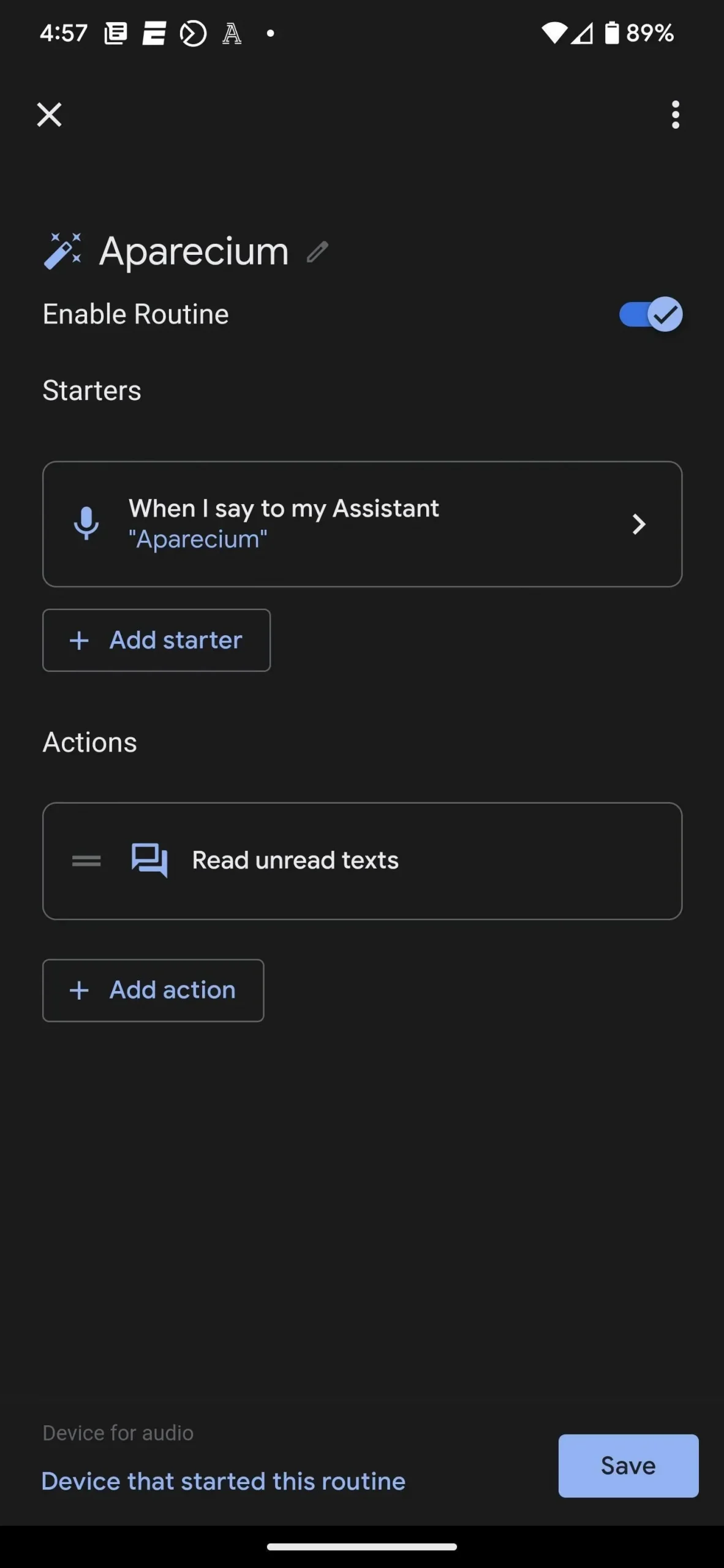
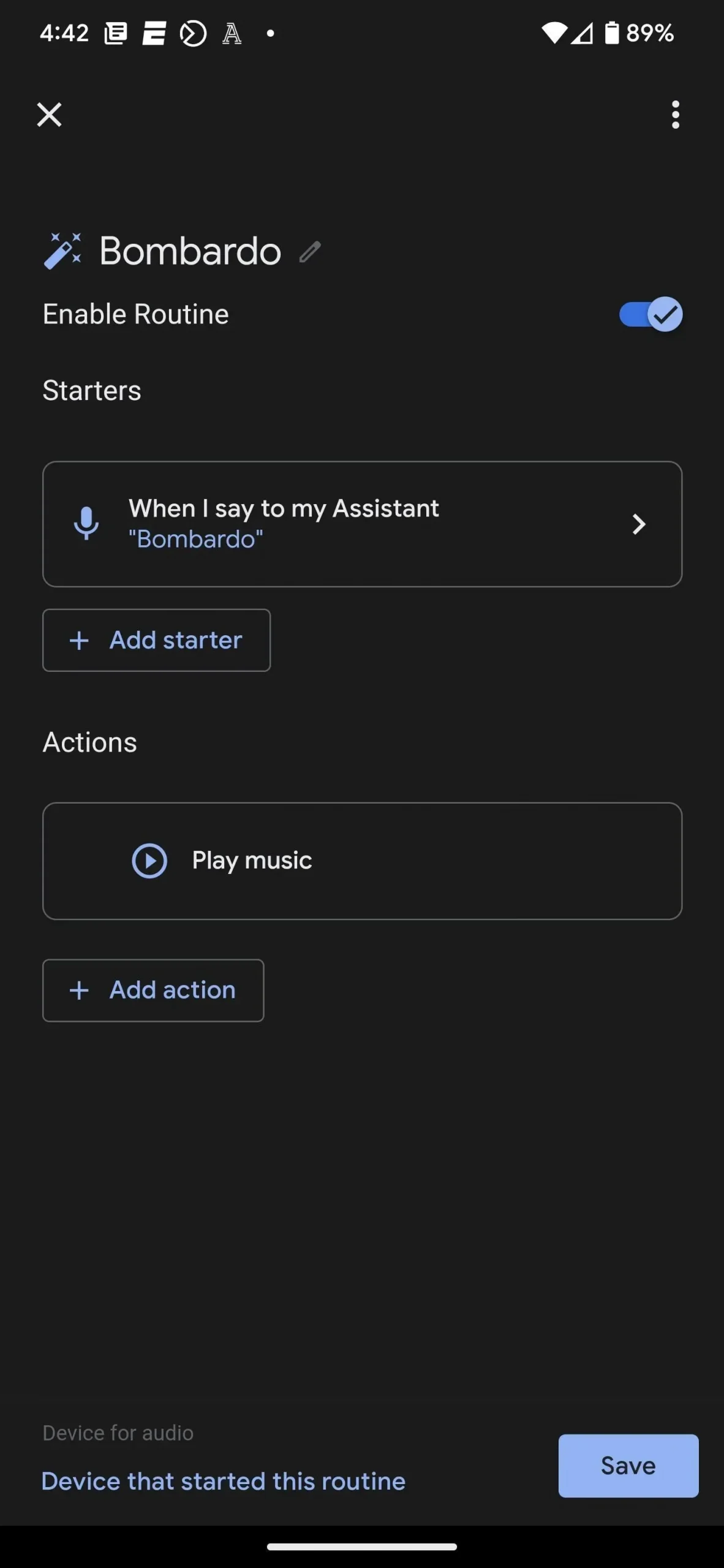
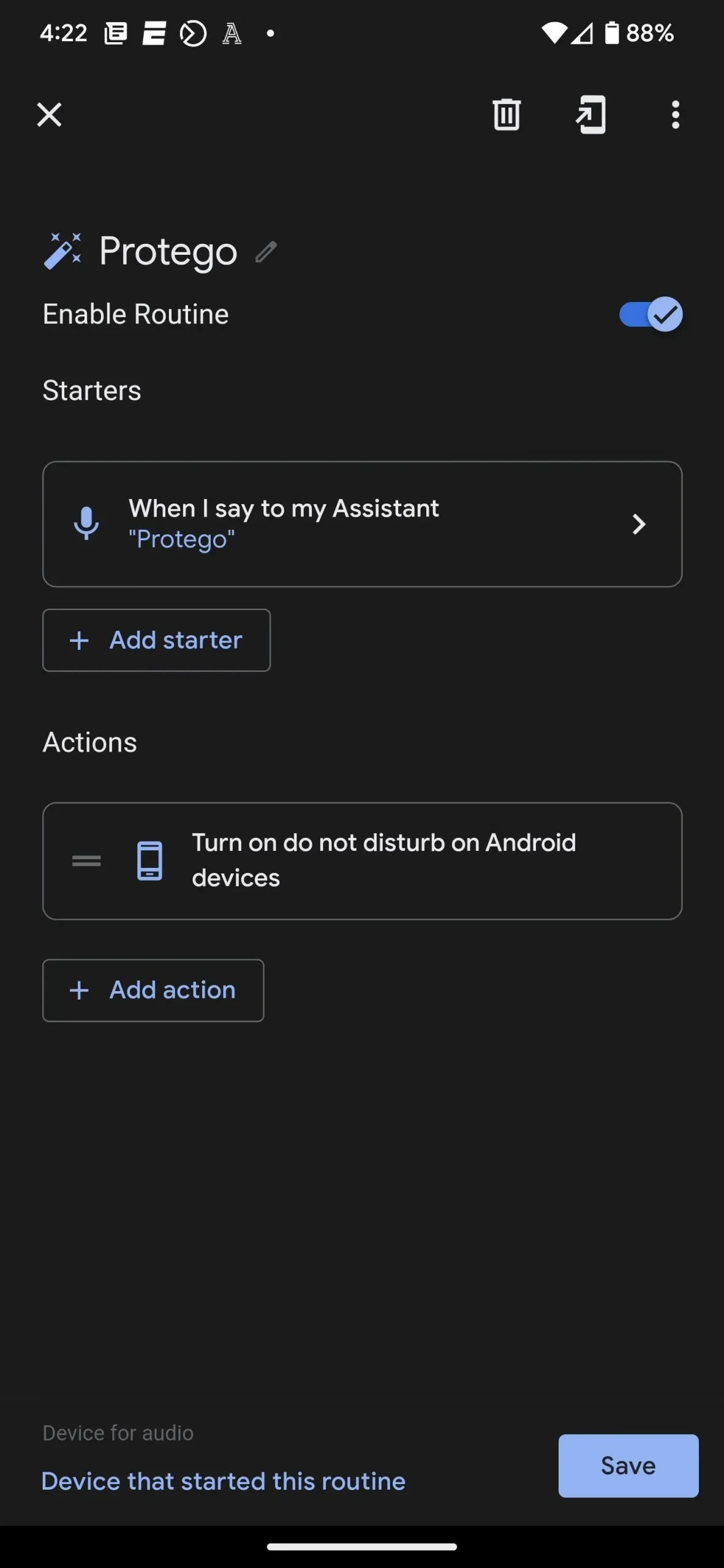
19. Kitos galimos procedūros
Kadangi „Android“ įprastos programos yra labai panašios į „iOS“ sparčiuosius klavišus, daugelį tų pačių pasirinktinių Hario Poterio burtų, skirtų „Siri“, galima konvertuoti į pasirinktinius „Google Assistant“ Hario Poterio burtus. Taigi būtinai peržiūrėkite mūsų išsamų Hario Poterio rašybos vadovą, skirtą „iPhone“, kad gautumėte daugiau idėjų.



Parašykite komentarą